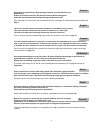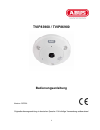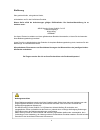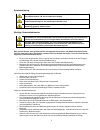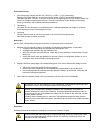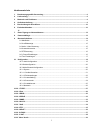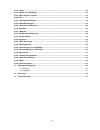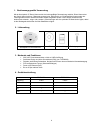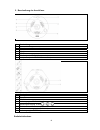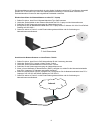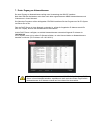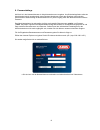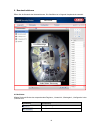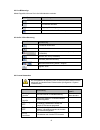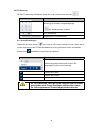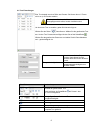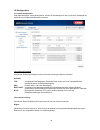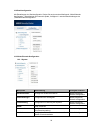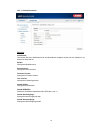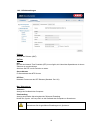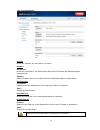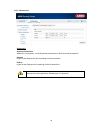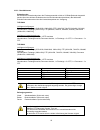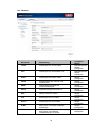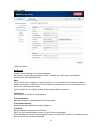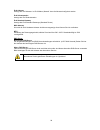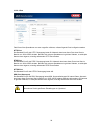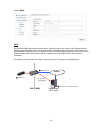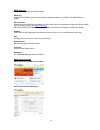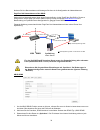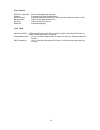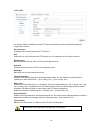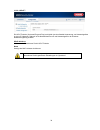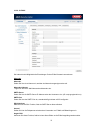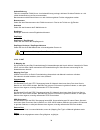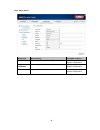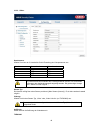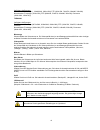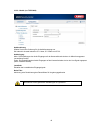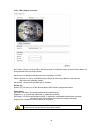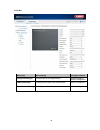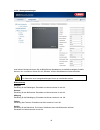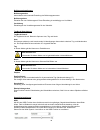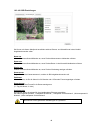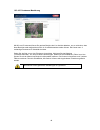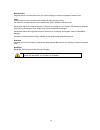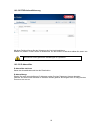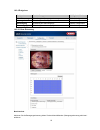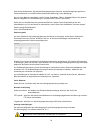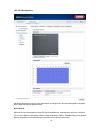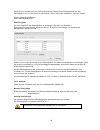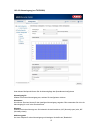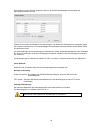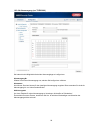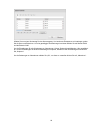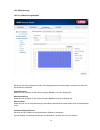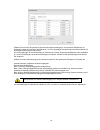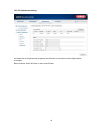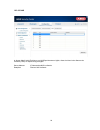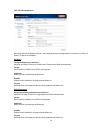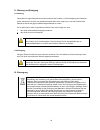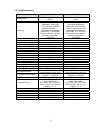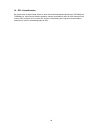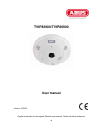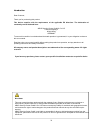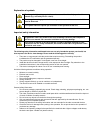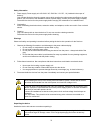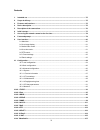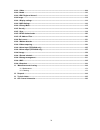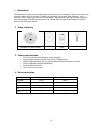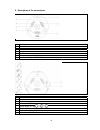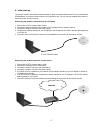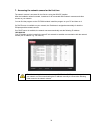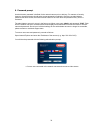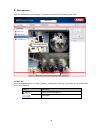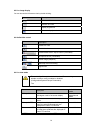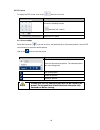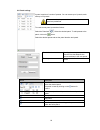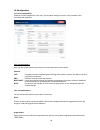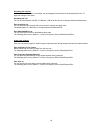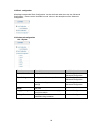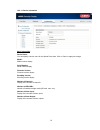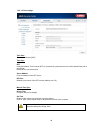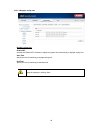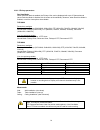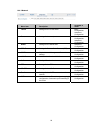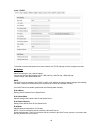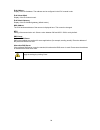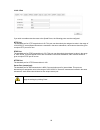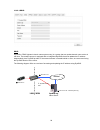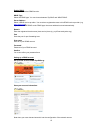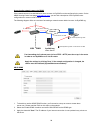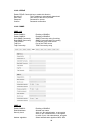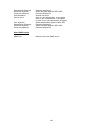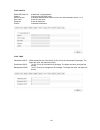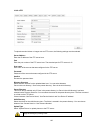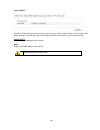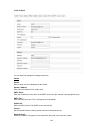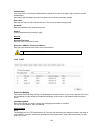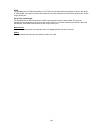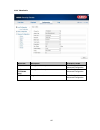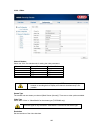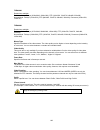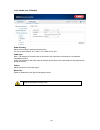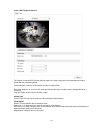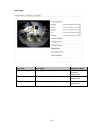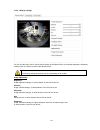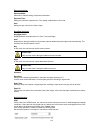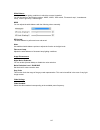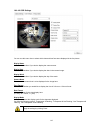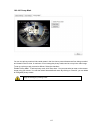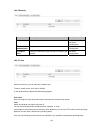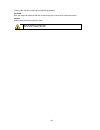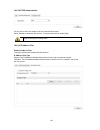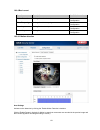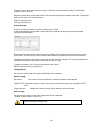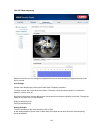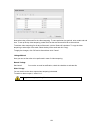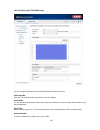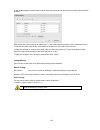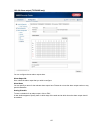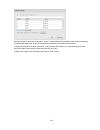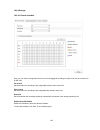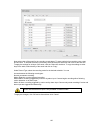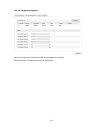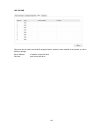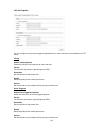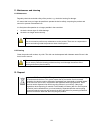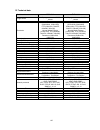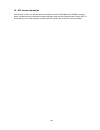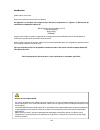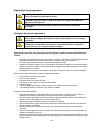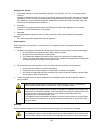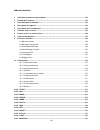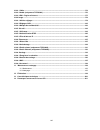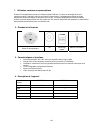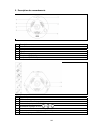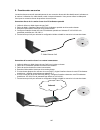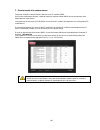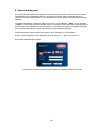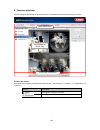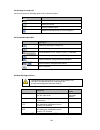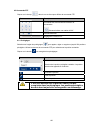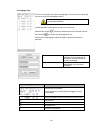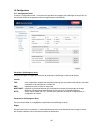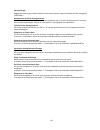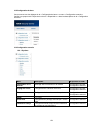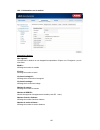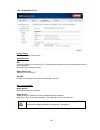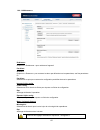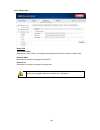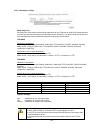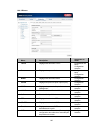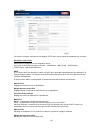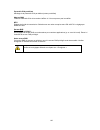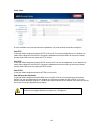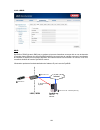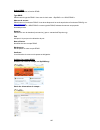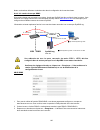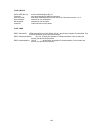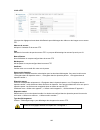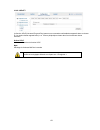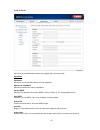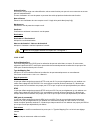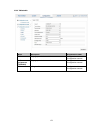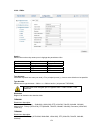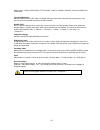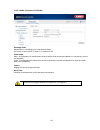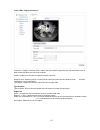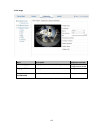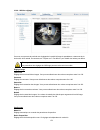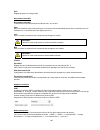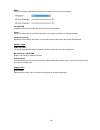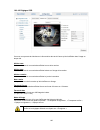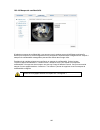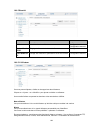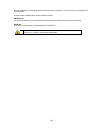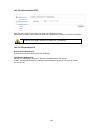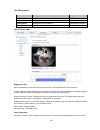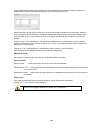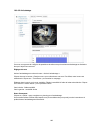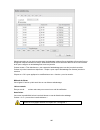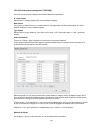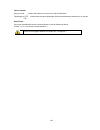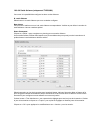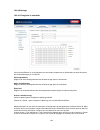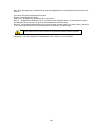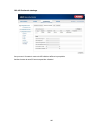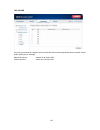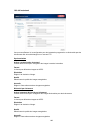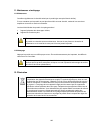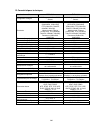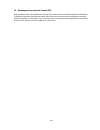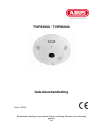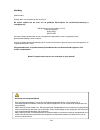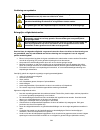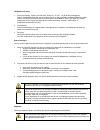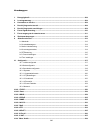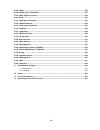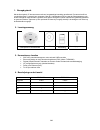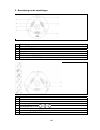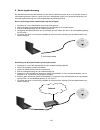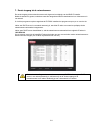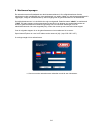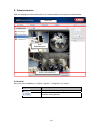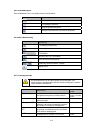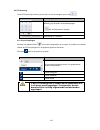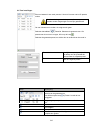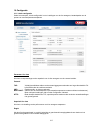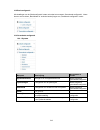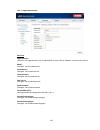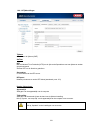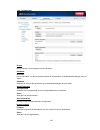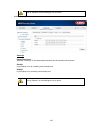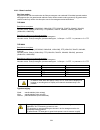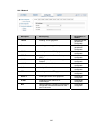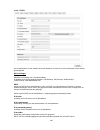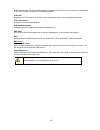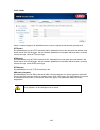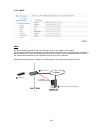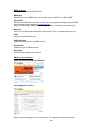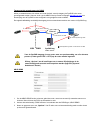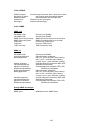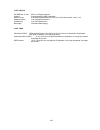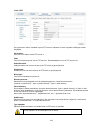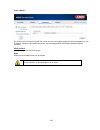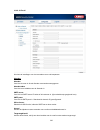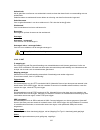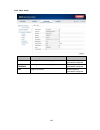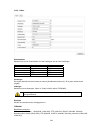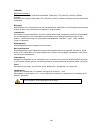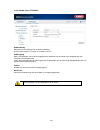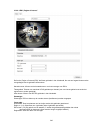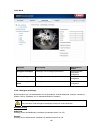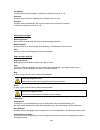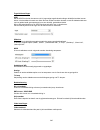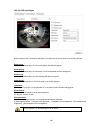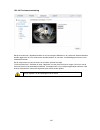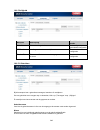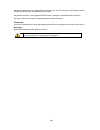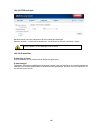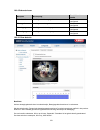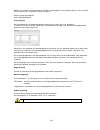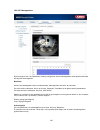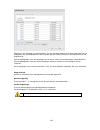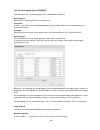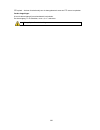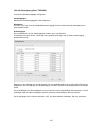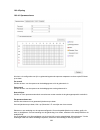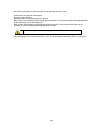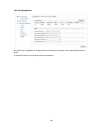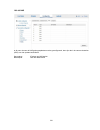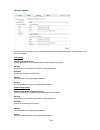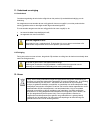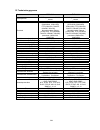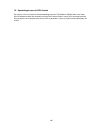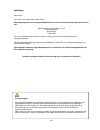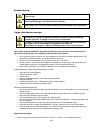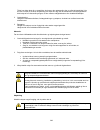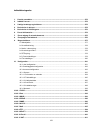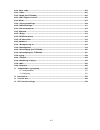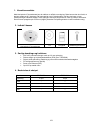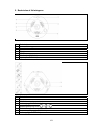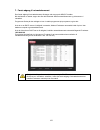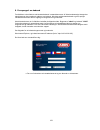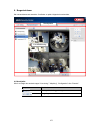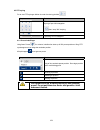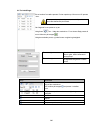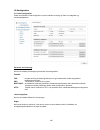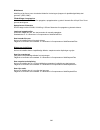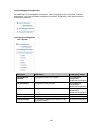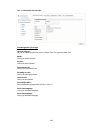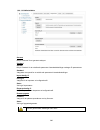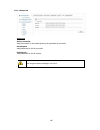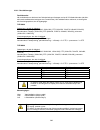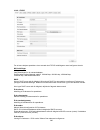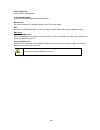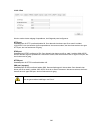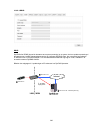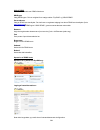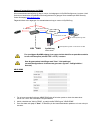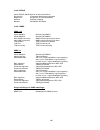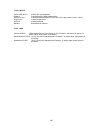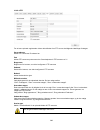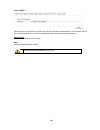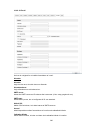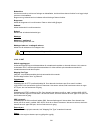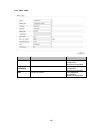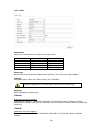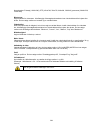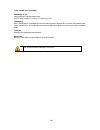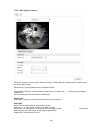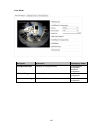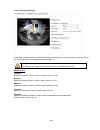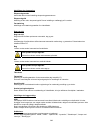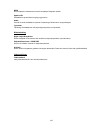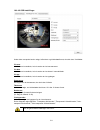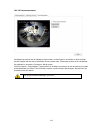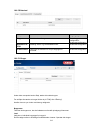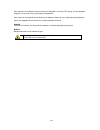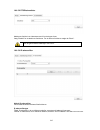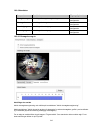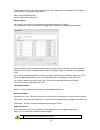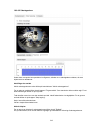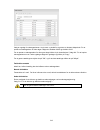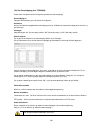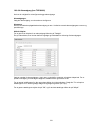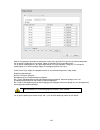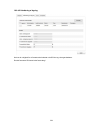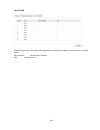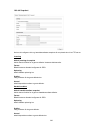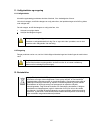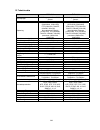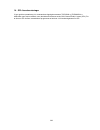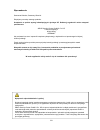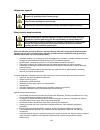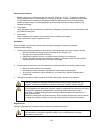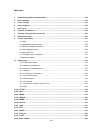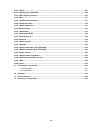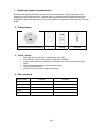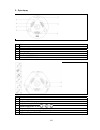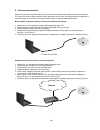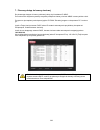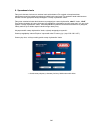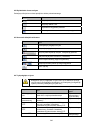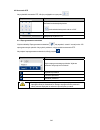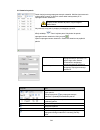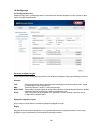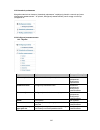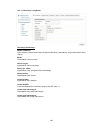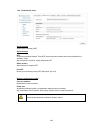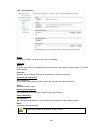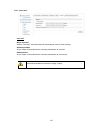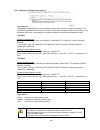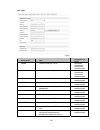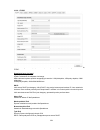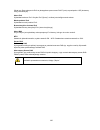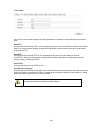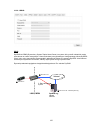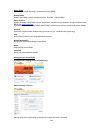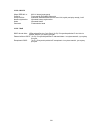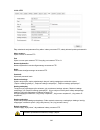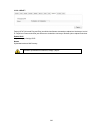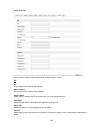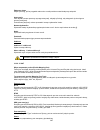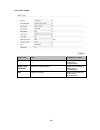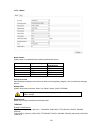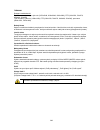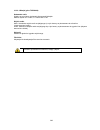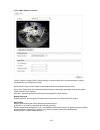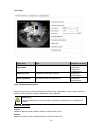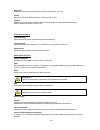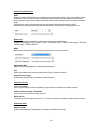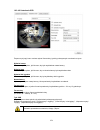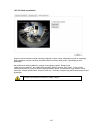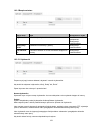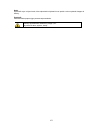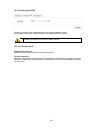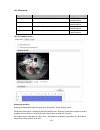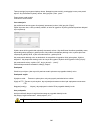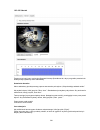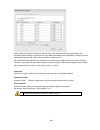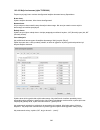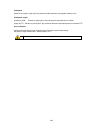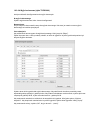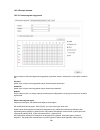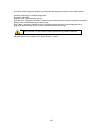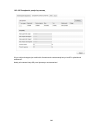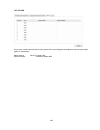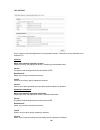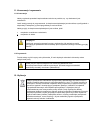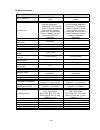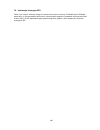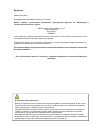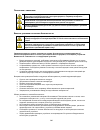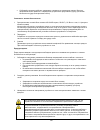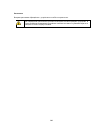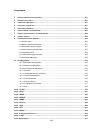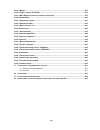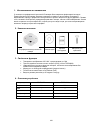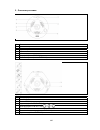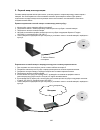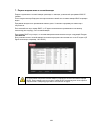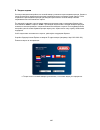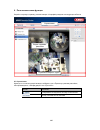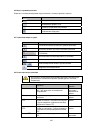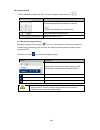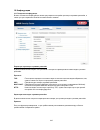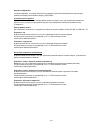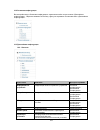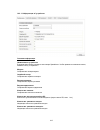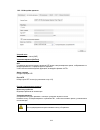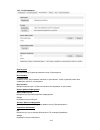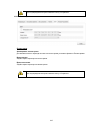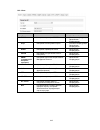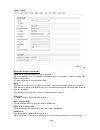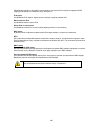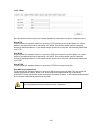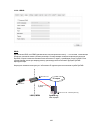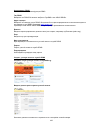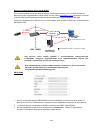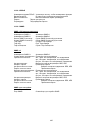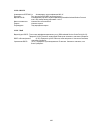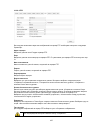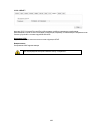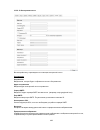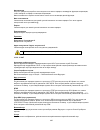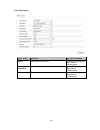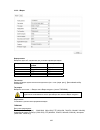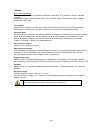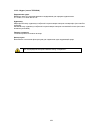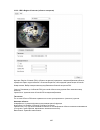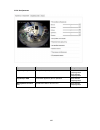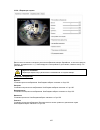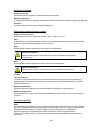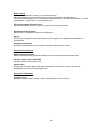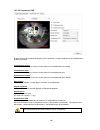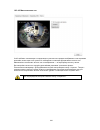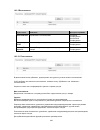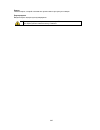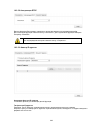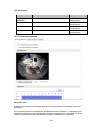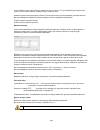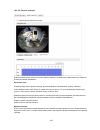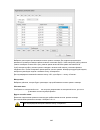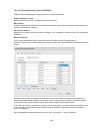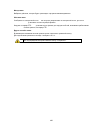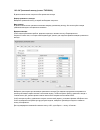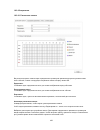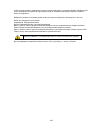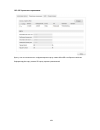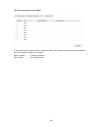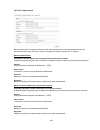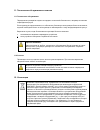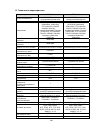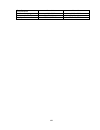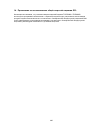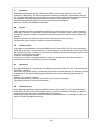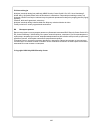- DL manuals
- Abus
- Security Camera
- TVIP83900
- User Manual
Abus TVIP83900 User Manual
Summary of TVIP83900
Page 1
Tvip83900 / tvip86900 d bedienungsanleitung gb user manual f manuel utilisateur nl gebruikershandleiding dk brugerhåndbog pl instrukcja obsługi rus Инструкция по эксплуатации version 12/2014.
Page 2
2 diese bedienungsanleitung enthält wichtige hinweise zur inbetriebnahme und handhabung. Achten sie hierauf, auch wenn sie dieses produkt an dritte weitergeben. Heben sie deshalb diese bedienungsanleitung zum nachlesen auf! Eine auflistung der inhalte finden sie im inhaltsverzeichnis mit angabe der ...
Page 3: Tvip83900 / Tvip86900
3 tvip83900 / tvip86900 bedienungsanleitung version 12/2014 originalbedienungsanleitung in deutscher sprache. Für künftige verwendung aufbewahren!.
Page 4
4 einführung sehr geehrte kundin, sehr geehrter kunde, wir bedanken uns für den kauf dieses produkts. Dieses gerät erfüllt die anforderungen gültiger eu-richtlinien. Die konformitätserklärung ist zu beziehen unter: abus security-center gmbh & co. Kg linker kreuthweg 5 86444 affing germany um diesen ...
Page 5
5 symbolerklärung das symbol mit dem blitz im dreieck wird verwendet, wenn gefahr für die gesundheit besteht, z.B. Durch elektrischen schlag. Ein im dreieck befindliches ausrufezeichen weist auf wichtige hinweise in dieser bedienungsanleitung hin, die unbedingt zu beachten sind. Dieses symbol ist zu...
Page 6
6 sicherheitshinweise 1. Stromversorgung: netzteil 100-240 vac, 50/60 hz / 12 vdc, 1 a (im lieferumfang) betreiben sie dieses gerät nur an einer stromquelle, die die auf dem typenschild angegebene netzspannung liefert. Falls sie nicht sicher sind, welche stromversorgung bei ihnen vorliegt, wenden si...
Page 7
7 inhaltsverzeichnis 1. Bestimmungsgemäße verwendung ..................................................................................................... 9 2. Lieferumfang ..................................................................................................................................
Page 8
8 10.3.3.1 video ................................................................................................................................................ 40 10.3.3.2 audio (nur tvip83900) ...........................................................................................................
Page 9
9 1. Bestimmungsgemäße verwendung mit der hemispheric ip dome kamera wird eine leistungsfähige Überwachung realisiert. Diese kamera hat den vorteil, dass sie bis zu 5 kameras ersetzen kann. Mit ihren bis zu 5 videokanälen können neben der fischaugenansicht auch weitere ansichten separat eingestellt ...
Page 10
10 5. Beschreibung der anschlüsse erstinbetriebnahme nr. Beschreibung 1 kameraabdeckung 2 schraube um abdeckung zu lösen 3 lichtsensor 4 objektiv 5 ir leds 6 mikrofon (nur bei tvip83900 verwendet) 7 lautsprecher (nur bei tvip83900 verwendet) nr. Beschreibung 8 micro sd karten slot 9 reset taste 10 r...
Page 11
11 die netzwerkkamera erkennt automatisch ob eine direkte verbindung zwischen pc und kamera hergestellt werden soll. Es ist hierfür kein cross-over netzwerkkabel notwendig. Für den direkten anschluss zur erstinbetriebnahme können sie das mitgelieferte patchkabel verwenden. Direkter anschluss der net...
Page 12
12 7. Erster zugang zur netzwerkkamera der erste zugang zur netzwerkkamera erfolgt unter verwendung des abus ip installers. Nach dem start des assistenten sucht dieser nach allen angeschlossenen abus netzwerkkameras und videoservern in ihrem netzwerk. Sie finden das programm auf der beiliegenden cd-...
Page 13
13 8. Passwortabfrage ab werk ist in der netzwerkkamera ein administratorkennwort vergeben. Aus sicherheitsgründen sollte der administrator jedoch umgehend ein neues passwort bestimmen. Nach dem speichern eines solchen administrator-passworts fragt die netzwerkkamera vor jedem zugang nach dem benutz...
Page 14
14 9. Benutzerfunktionen Öffnen sie die startseite der netzwerkkamera. Die oberfläche ist in folgende hauptbereiche unterteilt: 9.1 menüleiste wählen sie durch klicken des entsprechenden registers „liveansicht“ „wiedergabe“, „konfiguration“ oder „protokoll“ aus. Schaltfläche beschreibung anzeige des...
Page 15
15 9.2 live-bildanzeige mittels doppelklick können sie in die vollbildansicht wechseln. Schaltfläche beschreibung 4:3 ansicht aktivieren 16:9 ansicht aktivieren originalgröße anzeigen ansicht automatisch an browser anpassen 9.3 audio / video-steuerung schaltfläche beschreibung liveansicht deaktivier...
Page 16
16 9.5 ptz-steuerung um die ptz-steuerung einzublenden klicken sie in der liveansicht auf das feld . Schaltfläche beschreibung pfeiltasten: steuerung der schwenk- neigebewegungen 360° drehung starten / stoppen ein- / auszoomen anpassung ptz-geschwindigkeit 9.5.1 preset-einstellungen wählen sie den r...
Page 17
17 9.6 tour einstellungen eine tour besteht aus einer reihe aus presets. Sie können bis zu 8 touren mit bis zu je 32 presets erstellen. Um eine neue tour zu erstellen, gehen sie bitte wie folgt vor: wählen sie den reiter patrouille aus. Wählen sie die gewünschte tour aus. Um der tour presets hinzuzu...
Page 18
18 10. Konfiguration 10.1 lokale konfiguration unter dem menüpunkt „lokale konfiguration“ können sie einstellungen für die live-ansicht, dateipfade der aufzeichnung und momentaufnahmen vornehmen. Live-ansicht parameter hier können sie den protokolltyp und die live-ansicht-leistung der kamera einstel...
Page 19
19 bildformat einstellung, in welchem format das einzelbild aus der liveansicht (schaltfläche sofortbild) gespeichert werden soll (jpeg, bmp). Aufzeichnung-dateieinstellungen hier können sie die dateigröße für aufzeichnungen, den aufzeichnungspfad und den pfad für heruntergeladene dateien definieren...
Page 20
20 10.2 basiskonfiguration alle einstellungen der „basiskonfiguration“ finden sie auch unter dem menüpunkt „weiterführende konfiguration“. Bitte beachten sie hierzu die spalte „verfügbar in“ unter den beschreibungen der „weiterführenden konfiguration“. 10.3 weiterführende konfiguration 10.3.1 system...
Page 21
21 10.3.1.1 geräteinformation basisinfo gerätename: hier können sie einen gerätenamen für den speeddome vergeben. Klicken sie auf „speichern“ um diesen zur übernehmen. Modell: anzeige der modellnummer seriennummer: anzeige der seriennummer firmware-version: anzeige der firmware version cod.-version:...
Page 22
22 10.3.1.2 zeiteinstellungen zeitzone auswahl der zeitzone (gmt) settime ntp mit hilfe des network time protokolls (ntp) ist es möglich, die uhrzeit des speeddomes mit einem zeitserver zu synchronisieren. Aktivieren sie ntp um die funktion zu nutzen. Server-adresse ip-serveradresse des ntp servers....
Page 23
23 10.3.1.3 instandhaltung neustart klicken sie „neustart“ um das gerät neu zu starten. Standard wiederherst. Klicken sie „wiederherst.“ um alle parameter bis auf die ip-parameter auf standardvorgaben zurückzusetzen. Standard wählen sie diesen punkt aus um alle parameter auf standardvorgaben zurückz...
Page 24
24 10.3.1.4 sommerzeit sommerzeit sommerzeit aktivieren wählen sie „sommerzeit“, um die systemzeit automatisch an die sommerzeit anzupassen. Startzeit legen sie den zeitpunkt für die umstellung auf sommerzeit fest. Endzeit legen sie den zeitpunkt der umstellung auf die winterzeit fest. Übernehmen si...
Page 25
25 10.3.1.5 installationsart echtzeitmodus: bei aktiviertem echtzeitmodus kann die fischaugenansicht mit bis zu 25 bilder/sekunde dargestellt werden (der nicht aktivierte echtzeitmodus wird als normalmodus bezeichnet). Bei aktiviertem echzeitmodus stehen aber nicht alle liveansichtsoptionen zur verf...
Page 26
26 10.3.2 netzwerk menüpunkt beschreibung verfügbar in modus tcp/ip einstellungen der tcp/ip daten basiskonfiguration, weiterf. Konfiguration port einstellungen der verwendeten ports basiskonfiguration, weiterf. Konfiguration ddns einstellungen der ddns daten weiterf. Konfiguration pppoe einstellung...
Page 27
27 10.3.2.1 tcp/ip um den speeddome über ein netzwerk bedienen zu können, müssen die tcp/ip-einstellungen korrekt konfiguriert werden. Nic-einstell. Nic-typ wählen sie die einstellung für ihren netzwerkadapter. Sie haben die auswahl zwischen folgenden werten: 10m half-dup; 10m full-dup; 100m half-du...
Page 28
28 ipv6 adresse anzeige der ipv6 adresse. Im ipv6 modus „manuell“ kann die adresse konfiguriert werden. Ipv6 subnetzmaske anzeige der ipv6 subnetzmaske. Ipv6 standard gateway anzeige des ipv6 standard gateways (standard router) mac-adresse hier wird die ipv4 hardware-adresse der kamera angezeigt, di...
Page 29
29 10.3.2.2 port falls sie auf den speeddome von extern zugreifen möchten, müssen folgende ports konfiguriert werden. Http-port der standard-port für die http- Übertragung lautet 80. Alternativ dazu kann dieser port einen wert im bereich von 1024~65535 erhalten. Befinden sich mehrere speeddomes im g...
Page 30
30 10.3.2.3 ddns ddns dyndns oder ddns (dynamischer domain-name-system-eintrag) ist ein system, das in echtzeit domain- name-einträge aktualisieren kann. Die netzwerkkamera verfügt über einen integrierten dyndns-client, der selbstständig die aktualisierung der ip-adresse bei einem dyndns-anbieter du...
Page 31
31 ddns aktivieren aktiviert oder deaktiviert die ddns funktion. Ddns-typ wählen sie den ddns typen aus. Sie haben die möglickeit zwischen „dyndns“ und „abus ddns“ zu wählen. Server-adresse wählen sie einen ddns serviceanbieter aus. Sie müssen über einen registrierten zugang bei diesem ddns- service...
Page 32
32 notieren sie ihre benutzerdaten und übertragen sie diese in die konfiguration der netzwerkkamera. Zugriff auf die netzwerkkamera über ddns sollte sich ihre netzwerkkamera hinter einem router befinden, ist der zugriff über dyndns im router zu konfigurieren. Hierzu finden sie auf der abus security-...
Page 33
33 10.3.2.4 pppoe pppoe aktivieren: auswahlhaken zur aktivierung der funktion setzen dynamische ip: die ip adresse wird autmatisch ermitteln benutzername: benutzername vom serviceprovider kennwort: kennwort für den zugang bestätigen: kennwortbestätigung 10.3.2.5 snmp snmp v1/2 snmpv1 aktivieren: akt...
Page 34
34 10.3.2.6 802.1x ieee 802.1x aktvieren: 802.1x authentifizierung aktivieren protokoll: protokolltyp eap-md5 (ausschließlich) eapol-version: extensible authentification protocol over lan, wahl zwischen version 1 oder 2 benutzername: geben sie den benutzernamen ein kennwort: geben sie das kennwort e...
Page 35
35 10.3.2.8 ftp um erfasste videos oder bilder auf einen ftp server hochzuladen, müssen folgende einstellungen vorgenommen werden. Server-adresse hinterlegen sie hier die ipadresse des ftp-servers port geben sie hier die port-nummer des ftp-servers ein. Der standard-port für ftp server lautet 21. Be...
Page 36
36 10.3.2.9 upnp™ die upnp funktion (universal plug and play) ermöglicht eine komfortable ansteuerung von netzwerkgeräten in einem ip-netzwerk. Dadurch ist die netzwerkkamera z.B. Als netzwerkgerät in der windows netzwerkumgebung sichtbar. Upnp aktivieren aktivieren oder deaktivieren sie die upnp fu...
Page 37
37 10.3.2.10 e-mail sie haben hier die möglichkeit die einstellungen für den e-mail versand vorzunehmen. Absender absender geben sie hier einen namen ein, welcher als absender angezeigt werden soll. Absender-adresse tragen sie hier die e-mail adresse des absenders ein. Smtp-server geben sie hier die...
Page 38
38 authentifizierung falls der verwendete e-mail-server eine authentifizierung verlangt, aktivieren sie diese funktion um sich mittels authentifizierung am server anzumelden. Benutzername und kennwort können nur nach aktivierung dieser funktion eingegeben werden. Benutzername geben sie ihren benutze...
Page 39
39 10.3.3 video / audio menüpunkt beschreibung verfügbar in modus video einstellungen für die videoausgabe basiskonfiguration, weiterf. Konfiguration audio (nur tvip83900) einstellungen für die audioausgabe basiskonfiguration, weiterf. Konfiguration roi „region of interest“ basiskonfiguration, weite...
Page 40
40 10.3.3.1 video kanalnummer wählen sie einen der 5 unterkanäle für die einstellung der videoparameter aus. Kanalnummer normalmodus echtzeitmodus 1 fischauge fischauge 2 panorama ptz 3 ptz ptz 4 ptz ptz 5 ptz ptz stream-typ die kamera verfügt über einen stream pro kanal („main stream (normal)“). Es...
Page 41
41 verfügbare auflösungen: echzeitmodus: fischauge ( , 2048x2048, 1280x1280), ptz (1024x768, 704x576, 640x480, 320x240) normalmodus: fischauge (1536x1536), ptz (800x600, 704x576, 640x480, 320x240), panorama (1600x1200, 1280x720)) tvip86900 verfügbare auflösungen: echzeitmodus: fischauge (3072x2048, ...
Page 42
42 10.3.3.2 audio (nur tvip83900) audiocodierung wählen sie hier die codierung für die audioübertragung aus. Sie haben die auswahl zwischen g.711ulaw; g.711alaw und g.726. Audioeingang micin: die einstellungen des audio-einganges auf der kamerarückseite sind an ein mikrofon angepasst (unverstärkte q...
Page 43
43 10.3.3.3 roi „region of interest“ die funktion „region of interest (roi)“ definiert bereiche im videobild, welche mit einer höheren bitrate als umliegende bereiche übertragen werden. Kanalnummer: auswahl der kanalnummer zum hinzufügen von rois. Fläche: zeichnen von bis zu 4 roi-bereichen pro kana...
Page 44
44 10.3.4 bild menüpunkt beschreibung verfügbar in modus anzeigeeinstellungen einstellungen der anzeigeparameter basiskonfiguration, weiterf. Konfiguration osd-einstellungen einstellung des datums-und uhrzeitformats weiterf. Konfiguration privatzonenmaskierung hinzufügen von privatzonenmasken weiter...
Page 45
45 10.3.4.1 anzeigeeinstellungen unter diesem menüpunkt können sie die bildquliät des speeddomes, einschließlich helligkeit, schärfe, kontrast, usw. Vornehmen. Klicken sie auf „standard“ umd die standardwerte wiederherzustellen. Bitte beachten sie: die parameter unter anzeigeeinstellungen können je ...
Page 46
46 belichtungseinstellungen belichtungsmodus automatische oder manuelle einstellung der belichtungsparameter. Belichtungsdauer einstellen der max. Belichtungszeit. Diese einstellung ist unabhängig vom iris modus. Verstärkung einstellungen des verstärkungswertes für das videobild. Tag/nacht-umschaltu...
Page 47
47 weißabgleich wählen sie hier die beleuchtungsumgebung aus, in der die kamera installiert wird. Sie haben folgende optionen zur auswahl: „mwb“, „awb1“, „gesperrt wb“, „leuchtstofflampe“, „glühlampe“, „warmlicht“, „naturlicht“. Mwb sie können den weißabgleich mit folgenden werten manuell anpassen. ...
Page 48
48 10.3.4.2 osd-einstellungen sie können mit diesem menüpunkt auswählen welches datums- und uhrzeitformat in das livebild eingeblendet werden sollen. Name anz. Wählen sie dieses kontrollkästchen an, wenn sie den kameranamen einblenden möchten. Datum anz. Wählen sie dieses kontrollkästchen an, wenn s...
Page 49
49 10.3.4.3 privatzonen-maskierung mit hilfe von privatzonen können sie gewisse bereiche der live-ansicht abdecken, um zu verhindern, dass diese bereiche weder aufgezeichnet noch im live-bild betrachtet werden können. Die können max. 4 rechteckige privatzonen im videobild einrichten. Gehen sie wie f...
Page 50
50 10.3.5 sicherheit menüpunkt beschreibung verfügbar in modus benutzer administration der benutzer basiskonfiguration, weiterf. Konfiguration rtsp-authent. Einstellung des datums-und uhrzeitformats weiterf. Konfiguration ip-adressfilter filtern von ip adressen um den zugang zur kamera zu steuern we...
Page 51
51 benutzername vergeben sie hier den benutzernamen, der für den zugang zur kamera eingegeben werden muss level wählen sie hier einen individuellen benutzertyp für die benutzerkennung. Sie haben die auswahl zwischen zwei vordefinierten stufen: bediener oder benutzer. Als bediener haben sie folgende ...
Page 52
52 10.3.5.2 rtsp-authentifiziuerung mit dieser funktion können sie den videostrom der live-ansicht absichern. Wählen sie „disable“ um die funktion zu deaktivieren. Um die funktion zu aktivieren wählen sie „basic“ aus. 10.3.5.3 ip-adressfilter ip-adressfilter aktivieren setzen des auswahlhakens aktiv...
Page 53
53 10.3.6 ereignisse menüpunkt beschreibung verfügbar in modus bew.-erkennung einstellung der bewegungserkennung weiterf. Konfiguration sabotagealarm einstellung der sabotagealarm weiterf. Konfiguration alarmeingang einstellung des alarmeingangs weiterf. Konfiguration alarmausgang einstellung des al...
Page 54
54 Über das kontrollkästchen „dynamische bewegungsanalyse aktivieren“ werden bewegungen grafisch im vorschaubild sowie im livebild markiert (dynamische markierung je nach bewegung). Um nun einen bereich auszuwählen, klicken sie die schaltfläche „fläche“. Standardmäßig ist der gesamte bereich ausgewä...
Page 55
55 10.3.6.2 sabotagealarm mit diesem menüpunkt können sie den speeddome so konfigurieren, dass ein sabotagealarm ausgelöst wird, sobald das objektiv abgedeckt wird. Bereichseinst. Aktivieren sie den sabotagealarm indem sie das kontrollkästchen „sabotagealarm aktivieren“ anklicken. Um nun einen berei...
Page 56
56 ziehen sie nun die maus über den gewünschten bereich. Stellen sie die empfindlichkeit über den auswahlbalken ein. Um den bereich zu übernehmen, klicken sie auf die schaltfläche „zeichnen stoppen“. Rechts: geringe empfindlichkeit links: hohe empfindlichkeit. Aktivierungszeit um einen zeitplan für ...
Page 57
57 10.3.6.3 alarmeingang (nur tvip83900) unter diesem menüpunkt können sie die alarmeingänge des speeddomes konfigurieren alarmeingang nr. Wählen sie hier den alarmeingang aus, welchen sie konfigurieren möchten. Alarmname hier können sie einen namen für den jeweiligen alarmeingang vergeben. Bitte ve...
Page 58
58 es erscheint ein neues fenster, bestimmen sie hier an welchen wochentagen und uhrzeiten der alarmeingang aktiviert sein soll. Wählen sie nun einen wochentag für den alarmeingang. Um bestimmte zeitspannen zu hinterlegen, geben sie die start- und endzeit an. Um eine ganztägige Überwachung einzurich...
Page 59
59 10.3.6.4 alarmausgang (nur tvip83900) sie haben hier die möglichkeit die beiden alarmausgänge zu konfigurieren. Alarmausgang nr. Wählen sie hier den alarmausgang aus, welchen sie konfigurieren möchten. Alarmname hier können sie einen namen für den jeweiligen alarmausgang vergeben. Bitte verwenden...
Page 60
60 wählen sie nun einen wochentag für den alarmausgang. Um bestimmte zeitspannen zu hinterlegen, geben sie die start- und endzeit an. Um eine ganztägige Überwachung einzurichten wählen sie als starzeit 00:00 und als endzeit 24:00. Um die einstellungen für alle wochentage zu übernehmen, klicken sie d...
Page 61
61 10.3.8 speicherung 10.3.8.1 aufzeichnungszeitplan sie können hier die konfiguration für zeit- und ereignisgesteuerte aufzeichnungen vornehmen um diese auf der sd-karte zu speichern. Voraufzeichnung stellen sie hier die dauer für die aufzeichnung der bilddaten vor einem ereignis ein. Nachaufzeichn...
Page 62
62 wählen sie nun einen wochentag für die aufzeichnungseinrichtung aus. Um bestimmte zeitspannen zu hinterlegen, geben sie die start- und endzeit an. Um eine ganztägige Überwachung einzurichten wählen sie als starzeit 00:00 und als endzeit 24:00. Um die einstellungen für alle wochentage zu übernehme...
Page 63
63 10.3.8.2 speicherverwaltung hier haben sie die möglichkeit die eingesetze microsd-karte zu formatieren und die eigenschaften anzuzeigen. Bitte formatieren sie die sd-karte vor dem ersten einsatz!.
Page 64
64 10.3.8.3 nas in diesem menü ist die einrichtung von nas speicherorten möglich, diese sind dann in der kamera als laufwerk (hdd) zur speicherung verfügbar. Server-adresse ip adresse des nas laufwerks dateipfad: pfad am nas laufwerk.
Page 65
65 10.3.8.4 schnappschuss sie können hier die konfiguration für zeit- und ereignisgesteuerte schnappschüsse vornehmen um diese auf einem ftp-server hochzuladen. Zeitablauf timing-schnappschuss aktivieren aktivieren sie diese funktion um in bestimmten zeitintervallen bilder abzuspeichern. Format das ...
Page 66
66 11. Wartung und reinigung 11.1 wartung Überprüfen sie regelmäßig die technische sicherheit des produkts, z.B. Beschädigung des gehäuses. Wenn anzunehmen ist, dass ein gefahrloser betrieb nicht mehr möglich ist, so ist das produkt außer betrieb zu setzen und gegen unbeabsichtigten betrieb zu siche...
Page 67
67 13. Technische daten model number tvip83900 tvip96900 bildaufnehmer 1/3" progressive scan cmos sensor 1/3" progressive scan cmos sensor kameratyp tag/nacht tag/nacht auflösung echzeitmodus: fischauge (2048x2048, 1280x1280), ptz (1024x768, 704x576, 640x480, 320x240) normalmodus: fischauge (1536x15...
Page 68
68 14. Gpl lizenzhinweise wir weisen auch an dieser stelle darauf hin, dass die netzwerküberwachungskameras tvip83900 und tvip86900 u.A. Open source software enthalten, welche ausschließlich unter der gnu general public license (gpl) lizensiert wird. Um eine gpl-konforme verwendung der programme sic...
Page 69: Tvip83900/tvip86900
69 tvip83900/tvip86900 user manual version 12/2014 english translation of the original german user manual. Retain for future reference..
Page 70
70 introduction dear customer, thank you for purchasing this product. This device complies with the requirements of the applicable eu directives. The declaration of conformity can be obtained from: abus security-center gmbh & co. Kg linker kreuthweg 5 86444 affing germany to ensure this condition is...
Page 71
71 explanation of symbols the triangular high voltage symbol is used to warn of the risk of injury or health hazards (e.G. Caused by electric shock). The triangular warning symbol indicates important notes in this user manual which must be observed. This symbol indicates special tips and notes on th...
Page 72
72 safety information 1. Power supply: power supply unit 100–240 v ac, 50/60 hz / 12 v dc, 1 a (included in the scope of delivery). Only operate this device through a power source which supplies the mains power specified on the type plate. If you are unsure of the installation location's power suppl...
Page 73
73 contents 1. Intended use ......................................................................................................................................... 75 2. Scope of delivery .................................................................................................................
Page 74
74 10.3.3.1 video .............................................................................................................................................. 108 10.3.3.2 audio ...........................................................................................................................
Page 75
75 1. Intended use the hemispheric ip dome camera enables high-quality monitoring. The advantage of this camera is that it can be used to replace up to five cameras. In addition to the fisheye view, the other video channels – up to a maximum of five – allow further views to be set separately. These ...
Page 76
76 5. Description of the connections no description 1 camera cover 2 screw to release cover 3 photo sensor 4 lens 5 ir leds 6 microphone (only in tvip83900) 7 loudspeaker (only in tvip83900) no description 8 micro sd card slot 9 reset button 10 rs485 connection (not used) 11 audio input (tvip83900 o...
Page 77
77 6. Initial start-up the network camera automatically detects whether a direct connection between the pc and camera should be established. A crossover network cable is not required for this. You can use the supplied patch cable for direct connection for initial start-up. Connecting the network cam...
Page 78
78 7. Accessing the network camera for the first time the network camera is accessed for the first time using the abus ip installer. After the installation wizard is started, it searches for all connected abus network cameras and video servers on your network. You can find the program on the cd-rom ...
Page 79
79 8. Password prompt an administrator password is defined for the network camera prior to delivery. For reasons of security, however, the administrator should select a new password immediately. After the new administrator password has been saved, the network camera asks for the user name and passwo...
Page 80
80 9. User functions open the network camera home page. The interface is divided into the following main areas: 9.1 menu bar select the appropriate tab: 'live view', 'playback', 'configuration' and log. (log function is only possible with built in micro sd card). Button description display of the us...
Page 81
81 9.2 live image display you can access the full-screen view by double-clicking. Button description activate 4:3 view activate 16:9 view display original size automatically adjust view to browser 9.3 audio/video control button description disable live view enable live view disable/enable audio, adj...
Page 82
82 9.5 ptz control to display the ptz control, click on the field in the live view. Button description arrow buttons: control the swivel/tilt motions start/stop 360° rotation zoom in/out adjust the ptz speed 9.5.1 preset settings select the preset tab to be able to call up, set and delete up to 256 ...
Page 83
83 9.6 patrol settings a patrol consists of a series of presets. You can create up to 8 patrols, each with up to 32 presets. To create a new patrol, proceed as follows: select the patrol tab . Select the desired patrol. To add presets to the patrol, click on the button. Select the desired preset and...
Page 84
84 10. Configuration 10.1 local configuration under the 'local configuration' menu item, you can select settings for the live view, file paths of the recordings and snapshots. Live view parameters here you can set the protocol type and the live view performance of the camera. Protocol tcp: complete ...
Page 85
85 recording file settings you can define the file size for recordings, the recording path and the path for downloaded files here. To apply the changes, click 'save'. Recording file size you can choose between 256 mb, 512 mb and 1 gb as the file size for recordings and downloaded videos. Save record...
Page 86
86 10.2 basic configuration all settings located under 'basic configuration' can also be found under the menu item 'advanced configuration'. Please note the 'available in mode' column in the descriptions of the 'advanced configuration'. 10.3 advanced configuration 10.3.1 system menu item description...
Page 87
87 10.3.1.1 device information basic information device name: you can specify a device name for the speed dome here. Click on 'save' to apply the change. Model: model number display serial number: serial number display firmware version: firmware version display encoding version: encoding version dis...
Page 88
88 10.3.1.2 time settings time zone time zone selection (gmt). Time sync. Ntp using the network time protocol (ntp) it is possible to synchronise the time of the speed dome with a time server. Enable ntp to use this function. Server address ip server address of the ntp server. Ntp port network port ...
Page 89
89 10.3.1.3 maintenance reboot click 'reboot' to restart the device. Default restore click 'restore' to restore all the parameters to default settings, except the ip parameters and user information. Default select this item to restore all parameters to default settings. Import config. File config fi...
Page 90
90 10.3.1.4 daylight saving time daylight saving time enable dst activate the 'enable dst' checkbox to adjust the system time automatically to daylight saving time. Start time specify the time for switching to daylight saving time. End time specify the time for switching to standard time. Apply the ...
Page 91
91 10.3.1.5 fisheye parameters real-time mode: when real-time mode is enabled, the fisheye view can be displayed with up to 25 frames/second (when real-time mode is disabled, this is known as normal mode). However, when real-time mode is enabled, not all live view options are available. Tvip83900 re...
Page 92
92 10.3.2 network menu item description available in mode tcp/ip settings for the tcp/ip data basic configuration, advanced configuration port settings for the used ports basic configuration, advanced configuration ddns settings for the ddns data advanced configuration pppoe settings for point-to-po...
Page 93
93 10.3.2.1 tcp/ip to be able to operate the speed dome via a network, the tcp/ip settings must be configured correctly. Nic settings nic type select the setting for your network adapter. You can choose from the following values: 10m half-dup; 10m full-dup; 100m half-dup; 100m full-dup; 10m/100m/100...
Page 94
94 ipv6 address display of the ipv6 address. The address can be configured in the ipv6 'manual' mode. Ipv6 subnet mask display of the ipv6 subnet mask. Ipv6 default gateway display of the ipv6 default gateway (default router). Mac address the ipv4 hardware address of the camera is displayed here. Th...
Page 95
95 10.3.2.2 port if you wish to enable external access to the speed dome, the following ports must be configured. Http port the standard port for http transmission is 80. This port can alternatively be assigned a value in the range of 1024~65535. If several speed domes are connected in the same subn...
Page 96
96 10.3.2.3 ddns ddns dyndns or ddns (dynamic domain name system entry) is a system that can update domain name entries in real time. The network camera is equipped with an integrated dyndns client that updates the ip address independently via a dyndns provider. If the network camera is located behi...
Page 97
97 enable ddns enable or disable the ddns function. Ddns type select the ddns type. You can choose between 'dyndns' and 'abus ddns'. Server address select a ddns service provider. You must have registered access to this ddns service provider (e.G. Www.Dyndns.Org ). If you select 'abus ddns' as the d...
Page 98
98 accessing the network camera via ddns if the network camera is located behind a router, access via dyndns must be configured in the router. On the abus security-center homepage www.Abus-sc.Com , you can find a description of the dyndns router configuration for common router models. The following ...
Page 99
99 10.3.2.4 pppoe enable pppoe: check this box to enable this function dynamic ip: the ip address is automatically determined user name: user name of the service provider password: password for access confirm: password confirmation 10.3.2.5 snmp snmp v1/2 enable snmpv1: enabling of snmpv1 enable snm...
Page 100
100 authentication password: password assignment private-key algorithm: select encryption algorithm: des, aes private-key password: password assignment write username: allocate user name security level: auth, priv: no authentication, no encryption auth, no priv: authentication, no encryption no auth...
Page 101
101 10.3.2.6 802.1x enable ieee 802.1x: enable 802.1x authentication protocol: protocol type eap-md5 (only) eapol version: extensible authentication protocol over lan, choice between version 1 or 2 user name: enter the user name password: enter the password confirm: password confirmation 10.3.2.7 qo...
Page 102
102 10.3.2.8 ftp to upload recorded videos or images onto an ftp server, the following settings must be selected. Server address enter the ip address of the ftp server here. Port enter the port number of the ftp server here. The standard port for ftp servers is 21. User name user name of the account...
Page 103
103 10.3.2.9 upnp™ the upnp (universal plug and play) function makes it easy to control network devices in an ip network. This allows the network camera to be seen in the windows network environment (e.G. As a network device). Enable upnp™ for enabling or disabling the upnp function. Name display of...
Page 104
104 10.3.2.10 email you can apply the settings for sending emails here. Sender sender enter a name here to be displayed as the sender. Sender's address enter the email address of the sender here. Smtp server enter the ip address or host name of the smtp server here (for example: smtp.Googlemail.Com)...
Page 105
105 authentication if the email server in use requires authentication, enable this function to be able to log onto the server with authentication. User names and passwords can only be entered once this function has been enabled. User name enter the user name of the email account here. This is the pa...
Page 106
106 rtsp the standard port for rtsp transmission is 554. This port can alternatively be assigned a value in the range of 1025~65535. If several ip cameras are located on the same subnetwork, each camera should have its own unique rtsp port. Server port (control port) the standard port for sdk transm...
Page 107
107 10.3.3 video/audio menu item description available in mode video settings for video output basic configuration, advanced configuration audio (tvip83900 only) settings for audio output basic configuration, advanced configuration roi 'region of interest' basic configuration, advanced configuration.
Page 108
108 10.3.3.1 video channel number select one of the five subchannels for setting the video parameters. Channel number normal mode real-time mode 1 fisheye fisheye 2 panorama ptz 3 ptz ptz 4 ptz ptz 5 ptz ptz stream type the camera has one stream per channel ('main stream (normal)'). There are no oth...
Page 109
109 tvip83900 resolutions available: real-time mode: fisheye (2048x2048, 1280x1280), ptz (1024x768, 704x576, 640x480, 320x240) normal mode: fisheye (1536x1536), ptz (800x600, 704x576, 640x480, 320x240), panorama (1600x1200, 1280x720) tvip86900 resolutions available: real-time mode: fisheye (3072x204...
Page 110
110 10.3.3.2 audio (only tvip83900) audio encoding select the encoding for audio transmission here. You can choose between 'g.711ulaw', 'g.711alaw' and 'g.726'. Audio input micin: the settings for the audio input on the back of the camera are customised to a microphone (unamplified source). Linein: ...
Page 111
111 10.3.3.3 roi 'region of interest' the 'region of interest (roi)' function defines areas in the video image which are transmitted at a higher bitrate than the surrounding areas. Channel number: selection of the channel number for adding rois. Draw area: depiction of up to four roi areas per chann...
Page 112
112 10.3.4 image menu item description available in mode display settings displaying parameter settings basic configuration, advanced configuration osd settings setting the date and time format advanced configuration privacy masking adding privacy masking advanced configuration.
Page 113
113 10.3.4.1 display settings you can use this menu item to set the picture quality of the speed dome, for example brightness, sharpness, contrast. Click on 'default' to restore the default values. Please note: the display setting parameters can vary depending on the model. Image adjustment brightne...
Page 114
114 exposure settings exposure mode automatic or manual setting of exposure parameters. Exposure time setting the maximum exposure time. This setting is dependent on iris mode. Gain setting the gain value for the video image. Day/night switching day/night switch day/night switch provides options for...
Page 115
115 white balance here you select the lighting conditions in which the camera is installed. You can choose from the following options: 'mwb', 'awb1', 'wb locked', 'florescent lamp', 'incandescent lamp', 'warm light lamp', 'natural light'. Mwb you can adjust the white balance with the following value...
Page 116
116 10.3.4.2 osd settings you can use this menu item to select which date and time format are displayed in the live picture. Display name activate this checkbox if you wish to display the camera name. Display date activate this checkbox if you wish to display the date in the camera image. Display we...
Page 117
117 10.3.4.3 privacy mask you can use privacy masks to hide certain areas in the live view to prevent these areas from being recorded and viewed in the live view. A maximum of four rectangular privacy masks can be set up in the video image. To set up a privacy mask, proceed as follows. Select the ch...
Page 118
118 10.3.5 security menu item description available in mode user user administration basic configuration, advanced configuration rtsp authentication setting the date and time format advanced configuration ip address filter filtering ip addresses to gain access for controlling the camera advanced con...
Page 119
119 to add further functions, select the corresponding checkbox. Password here you assign the password that the corresponding user must enter to access the camera. Confirm confirm the password by entering it again. Apply the settings by clicking 'ok'. Click 'cancel' to discard the data..
Page 120
120 10.3.5.2 rtsp authentication you can secure the video stream of the live view with this function. Select 'disable' to deactivate this function. To activate this function, select 'basic'. 10.3.5.3 ip address filter enable ip address filter ticking the selection box enables the filter function. Ip...
Page 121
121 10.3.6 basic event menu item description available in mode motion detection settings for motion detection advanced configuration video tampering settings for video tampering advanced configuration alarm input setting for the alarm input advanced configuration alarm output setting for the alarm o...
Page 122
122 to select an area, click on the 'draw area' button. The entire area is selected by default. To discard this selection, click on 'clear all'. Drag the mouse pointer over the desired area. Set the sensitivity using the regulation control bar. To apply the setting for the area, click on 'stop drawi...
Page 123
123 10.3.6.2 video tampering with this menu item you can configure the speed dome so that video tampering is triggered as soon as the lens is covered. Area settings activate video tampering by clicking the 'enable video tampering' checkbox. To select an area, click on the 'draw area' button. The ent...
Page 124
124 now select a day of the week for the video tampering. To store particular time periods, enter a start and end time. To set up all-day video tampering, select 00:00 as the start time and 24:00 as the end time. To activate video tampering for all days of the week, click the 'select all' checkbox. ...
Page 125
125 10.3.6.3 alarm input (tvip83900 only) you can configure the alarm inputs of the speed dome with this menu item. Alarm input no. Here you can select the alarm input that you wish to configure. Alarm name you can specify a device name for the alarm input here. Please do not use the alarm input num...
Page 126
126 a new window appears. Specify here on which days of the week and at which times the alarm input should be enabled. Now select a day of the week for the alarm input. To store particular time periods, enter a start and end time. To activate the alarm input all day, select 00:00 as the start time a...
Page 127
127 10.3.6.4 alarm output (tvip83900 only) you can configure the two alarm outputs here. Alarm output no. Here, select the alarm output that you wish to configure. Alarm name you can specify a name for the relevant alarm output here. Please do not use the alarm output number or any special character...
Page 128
128 now select a day of the week for the alarm output. To store particular time periods, enter a start and end time. To activate the alarm input all day, select 00:00 as the start time and 24:00 as the end time. To apply the settings for all days of the week, click the 'select all' checkbox. To copy...
Page 129
129 10.3.8 storage 10.3.8.1 record schedule here, you can set the configuration for time and event-triggered recordings in order to be able to save them to an sd card. Pre-record set the duration for recording of the image data before a basic event here. Post-record set the duration for recording of...
Page 130
130 now select a day of the week for the recording to take place. To store particular time periods, enter a start and end time. To activate the alarm input all day, select 00:00 as the start time and 24:00 as the end time. To apply the settings for all days of the week, click the 'select all' checkb...
Page 131
131 10.3.8.2 storage management here you can format the inserted micro sd card and display its properties. Please format the sd card before using it for the first time..
Page 132
132 10.3.8.3 nas this menu can be used to set the nas storage locations; these are then available in the camera as a drive (hdd) for storage. Server address ip address of the nas drive file path: path on the nas drive.
Page 133
133 10.3.8.4 snapshot you can configure time and event-triggered snapshots here in order to set them to be uploaded to an ftp server. Timing enable timing snapshot enable this function to save pictures at certain intervals. Format the format for the pictures is preconfigured as jpeg. Resolution set ...
Page 134
134 11. Maintenance and cleaning 11.1 maintenance regularly check the technical safety of the product, e.G. Check the housing for damage. If it seems that it may no longer be possible to operate the device safely, stop using the product and secure it to prevent unintentional use. It is likely that s...
Page 135
135 13. Technical data model number tvip83900 tvip86900 image sensor 1/3" progressive scan cmos sensor 1/3" progressive scan cmos sensor camera type day/night day/night resolution real-time mode: fisheye (2048x2048, 1280x1280), ptz (1024x768, 704x576, 640x480, 320x240) normal mode: fisheye (1536x153...
Page 136
136 14. Gpl license information here we wish to inform you that the network surveillance cameras tvip83900 and tvip86900, amongst others, include open source software licensed exclusively under the gnu general public license (gpl). To ensure that your use of the programs conforms with gpl, please re...
Page 137: Tvip83900 / Tvip86900
137 tvip83900 / tvip86900 manuel d'utilisateur version 12/2014 traduction française du manuel original allemand. À conserver pour une utilisation ultérieure..
Page 138
138 introduction chère cliente, cher client, nous vous remercions d’avoir choisi ce produit. Cet appareil est conforme aux exigences des directives européennes en vigueur. La déclaration de conformité est disponible auprès de : abus security-center gmbh & co. Kg linker kreuthweg 5 86444 affing germa...
Page 139
139 signification des pictogrammes le pictogramme représentant un éclair dans un triangle indique un danger pour la santé, par exemple une décharge électrique. Le pictogramme représentant un point d’exclamation dans un triangle signale à l’utilisateur la présence, dans ce manuel, d’instructions impo...
Page 140
140 consignes de sécurité 1. Alimentation électrique : bloc d'alimentation 100-240 v ca, 50/60 hz / 12 v cc, 1 a (compris dans la livraison) n'utilisez cet appareil qu'avec une source de courant qui fournit la tension secteur indiquée sur la plaque signalétique. Si vous ne savez pas exactement de qu...
Page 141
141 table des matières 1. Utilisation conforme aux prescriptions ........................................................................................... 143 2. Étendue de la livraison ...................................................................................................................
Page 142
142 10.3.3.1 vidéo .............................................................................................................................................. 174 10.3.3.2 audio (uniquement tvip83900) ...................................................................................................
Page 143
143 1. Utilisation conforme aux prescriptions le dôme ip hémisphérique permet une vidéosurveillance efficace. Ce dôme a l'avantage de pouvoir remplacer jusqu'à 5 caméras. Grâce à ses jusqu'à 5 canaux vidéo, il est également possible de régler séparément d'autres affichages en plus de la vue fisheye....
Page 144
144 5. Description des raccordements n° description 1 cache de la caméra 2 vis de retrait du cache 3 photodétecteur 4 objectif 5 led ir 6 microphone (tvip83900) 7 haut-parleur (tvip83900) n° description 8 logement pour cartes micro sd 9 touche reset 10 raccordement rs-485 ( non utilisé ) 11 entrée a...
Page 145
145 6. Première mise en service la caméra réseau reconnaît automatiquement si une connexion directe doit être établie entre l'ordinateur et la caméra. L'utilisation d'un câble réseau croisé n'est pas nécessaire. Vous pouvez utiliser le câble patch fourni pour la connexion directe de première mise en...
Page 146
146 7. Premier accès à la caméra réseau le premier accès à la caméra réseau s’effectue avec l’ip installer abus. Une fois que l'assistant a démarré, il détecte toutes les caméras réseau abus et tous les serveurs vidéo disponibles sur votre réseau. Le programme se trouve sur le cd-rom qui vous a été ...
Page 147
147 8. Saisie du mot de passe un mot de passe administrateur est attribué à la caméra réseau par défaut. Pour des raisons de sécurité, l’administrateur doit immédiatement définir un nouveau mot de passe. Après l’enregistrement de ce nouveau mot de passe administrateur, le nom d’utilisateur et le mot...
Page 148
148 9. Fonctions utilisateur ouvrez la page de démarrage de la caméra réseau. L'interface est composée de la façon suivante : 9.1 barre des menus en cliquant sur le registre correspondant, sélectionnez « vue en direct », « lecture », « configuration » ou « journal ». Bouton description affichage de ...
Page 149
149 9.2 affichage en temps réel vous pouvez passer à l'affichage plein écran en double-cliquant. Bouton description activer la vue 4:3 activer la vue 16:9 afficher la taille d'origine adapter automatiquement la vue au navigateur 9.3 commande audio/vidéo bouton description désactiver l'affichage en t...
Page 150
150 9.5 commande ptz cliquez sur le champ dans la vue en direct pour afficher la commande ptz. Bouton description touches fléchées : commande des mouvements d'inclinaison et d'orientation démarrer/arrêter une rotation à 360° zoomer/dézoomer réglage de la vitesse ptz 9.5.1 préréglages sélectionnez l'...
Page 151
151 9.6 réglages tour un tour est composé d'une série de préréglages. Vous pouvez créer jusqu'à 8 tours avec jusqu'à 32 préréglages chacun. Veuillez procéder comme suit pour créer un nouveau tour : sélectionnez l'onglet patrouille. Sélectionnez le tour souhaité. Cliquez sur le bouton pour ajouter de...
Page 152
152 10. Configuration 10.1. Configuration locale le menu « configuration locale » vous permet de procéder aux réglages pour l'affichage en temps réel, les chemins des fichiers d'enregistrement et les enregistrements momentanés. Paramètres d'affichage en direct vous pouvez régler ici le type de proto...
Page 153
153 format d'image réglage du format auquel l'image simple de la vue directe (bouton image instantanée) doit être enregistrée (jpeg, bmp). Configuration du fichier d'enregistrement vous pouvez ici définir la taille de fichier pour les enregistrements, le chemin d'enregistrement et le chemin pour les...
Page 154
154 10.2 configuration de base vous trouverez tous les réglages de la « configuration de base » au menu « configuration avancée ». Veuillez à ce propos tenir compte de la colonne « disponible en » dans les descriptions de la « configuration avancée ». 10.3 configuration avancée 10.3.1 système menu d...
Page 155
155 10.3.1.1 informations sur le matériel informations de base nom appareil : vous pouvez ici attribuer un nom d'appareil au speeddome. Cliquez sur « enregistrer » pour le mémoriser. Modèle : affichage du numéro du modèle n° série : affichage du numéro de série version micrologiciel : affichage de l...
Page 156
156 10.3.1.2 réglage de l'heure fuseau horaire sélection du fuseau horaire (gmt) synchronisation ntp À l'aide du network time protocol (ntp), il est possible de synchroniser l'heure du speeddome avec un serveur de temps. Activez ntp pour utiliser la fonction. Adresse du serveur adresse ip du serveur...
Page 157
157 10.3.1.3 maintenance redémarrer cliquez sur « redémarrer » pour redémarrer l'appareil. Par défaut restaurer . Cliquez sur « restaurer » pour restaurer la valeur par défaut de tous les paramètres, sauf les paramètres ip. Par défaut sélectionnez ce point pour restaurer la configuration par défaut ...
Page 158
158 10.3.1.4 heure d'été heure d'été activer heure d'été sélectionnez « heure d'été » pour adapter automatiquement l'heure du système à l'heure d'été. Heure de début déterminez le moment du passage à l'heure d'été. Heure de fin déterminez le moment du passage à l'heure d'hiver. Confirmez les réglage...
Page 159
159 10.3.1.5 paramètres fisheye mode temps réel : l'activation du mode temps réel permet de représenter la vue fisheye avec jusqu'à 25 images/seconde (on parle de mode normal lorsque le mode temps réel est désactivé). Les options de la vue en direct ne sont cependant pas toutes disponibles lorsque l...
Page 160
160 10.3.2 réseau menu description disponible en mode tcp/ip réglages des données tcp/ip configuration de base, configuration avancée port réglages des ports utilisés configuration de base, configuration avancée ddns réglages des données ddns configuration avancée pppoe réglages du protocole point à...
Page 161
161 10.3.2.1 tcp/ip vous devez configurer correctement les réglages tcp/ip pour pouvoir utiliser le speeddome via un réseau. Paramètres carte réseau . Type de carte réseau sélectionnez le réglage pour votre adaptateur réseau. Vous avez le choix entre les valeurs suivantes : 10m half-dup ; 10m full-d...
Page 162
162 passerelle ipv6 par défaut affichage de la passerelle ipv6 par défaut (routeur par défaut) adresse mac l'adresse matérielle ipv4 de la caméra s'affiche ici. Vous ne pouvez pas la modifier. Mtu réglage de l'unité de transmission. Sélectionnez une valeur comprise entre 500 et 9676. Le réglage par ...
Page 163
163 10.3.2.2 port si vous souhaitez avoir un accès externe au speeddome, les ports suivants doivent être configurés. Port http le port par défaut assigné au protocole http est le port 80. Ce port peut également se voir attribuer une valeur dans la plage de 1024 à 65535. Si plusieurs speeddomes se tr...
Page 164
164 10.3.2.3 ddns ddns dyndns ou ddns (dynamic dns) est un système qui permet d'actualiser en temps réel un nom de domaine. La caméra réseau dispose d'un client dyndns intégré qui peut exécuter de manière autonome l'actualisation de l'adresse ip auprès d'un fournisseur dyndns. Si la caméra réseau es...
Page 165
165 activer ddns active ou désactive la fonction ddns. Type ddns sélectionnez le type de ddns. Vous avez le choix entre « dyndns » et « abus ddns ». Adresse du serveur sélectionnez un fournisseur ddns. Vous devez disposer d'un accès auprès de ce fournisseur ddns (p. Ex. Www.Dyndns.Org ). Si vous ave...
Page 166
166 notez vos données utilisateur et saisissez-les dans la configuration de la caméra réseau. Accès à la caméra réseau par ddns si la caméra réseau est raccordée à un routeur, l'accès par dyndns doit être configuré dans le routeur. Vous trouverez sur la page d'accueil de la société abus security-cen...
Page 167
167 10.3.2.4 pppoe activer pppoe : cocher la case pour activer la fonction ip dynamique : l'adresse ip est détectée automatiquement. Nom utilisateur : nom d'utilisateur du fournisseur d'accès mot de passe : mot de passe pour l'accès confirmer : confirmation du mot de passe 10.3.2.5 snmp snmp v1/2 ac...
Page 168
168 10.3.2.6 802.1x activer ieee 802.1x : activer l'authentification 802.1x protocole : type de protocole eap-md5 (uniquement) version eapol : extensible authentification protocol over lan, choix entre version 1 ou 2 nom utilisateur : saisissez le nom d'utilisateur mot de passe : saisissez le mot de...
Page 169
169 10.3.2.8 ftp il faut que les réglages suivants aient été effectués pour télécharger des vidéos ou des images sur un serveur ftp. Adresse du serveur indiquez ici l'adresse ip du serveur ftp. Port saisissez ici le numéro de port du serveur ftp. Le port par défaut assigné au serveur ftp est le port...
Page 170
170 10.3.2.9 upnp™ la fonction upnp (universal plug and play) permet une commande confortable des appareils dans un réseau ip. La caméra réseau apparaît ainsi p. Ex. Comme périphérique réseau dans l'environnement réseau windows. Activer upnp activez ou désactivez la fonction upnp nom affichage de l'...
Page 171
171 10.3.2.10 e-mail vous avez ici la possibilité de procéder aux réglages pour l'envoi d'e-mails. Expéditeur expéditeur indiquez ici le nom qui doit s'afficher comme expéditeur. Adresse de l'expéditeur saisissez ici l'adresse e-mail de l'expéditeur. Serveur smtp saisissez ici l’adresse ip du serveu...
Page 172
172 authentification si le serveur e-mail exige une authentification, activez cette fonction pour pouvoir vous connecter au serveur grâce à l'authentification. Le nom d'utilisateur et le mot de passe ne peuvent être saisis qu'après activation de cette fonction. Nom utilisateur entrez le nom d'utilis...
Page 173
173 10.3.3 vidéo/audio menu description disponible en mode vidéo réglages pour la lecture vidéo configuration de base, configuration avancée audio (uniquement tvip83900) réglages pour la lecture audio configuration de base, configuration avancée roi « region of interest » configuration de base, conf...
Page 174
174 10.3.3.1 vidéo canal n° sélectionnez un des cinq canaux pour le réglage des paramètres vidéo. Canal n° mode normal mode temps réel 1 fisheye fisheye 2 panorama ptz 3 ptz ptz 4 ptz ptz 5 ptz ptz type de trame la caméra dispose d'une trame par canal (« flux principal (normal) »). Aucune autre séle...
Page 175
175 mode normal : fisheye (1280x1280), ptz (1024x768, 704x576, 640x480, 320x240), panorama (2048x1536, 1920x1080) type de débit binaire indique le débit binaire du flux vidéo. La qualité vidéo peut varier selon l'intensité des mouvements. Vous avez le choix entre un débit constant et un débit variab...
Page 176
176 10.3.3.2 audio (uniquement tvip83900) encodage audio sélectionnez ici l'encodage pour la transmission audio. Vous avez le choix entre g.711ulaw, g.711alaw et g.726. Entrée audio micin : la configuration de l'entrée audio située à l'arrière de la caméra est adaptée à un microphone (source non amp...
Page 177
177 10.3.3.3 roi « region of interest » la fonction « region of interest (roi) » définit des zones dans l'image vidéo qui sont transmises avec un débit binaire plus élevé que les zones voisines. Canal n° sélection du numéro de canal pour ajouter des roi. Dessiner zone : dessiner jusqu'à 4 zones roi ...
Page 178
178 10.3.4 image menu description disponible en mode afficher réglages réglage des paramètres de l'affichage configuration de base, configuration avancée réglages osd réglage du format de la date et de l'heure configuration avancée masque de confidentialité ajout de masques de confidentialité config...
Page 179
179 10.3.4.1 afficher réglages ce menu vous permet de procéder aux réglages de la qualité d'image du speeddome, notamment de la luminosité, de la netteté, du contraste, etc. Cliquez sur « par défaut » pour rétablir les valeurs par défaut. Remarque : les paramètres des réglages de l'affichage peuvent...
Page 180
180 gain réglage du gain pour l'image vidéo. Basculement jour/nuit basculement jour/nuit le basculement jour/nuit propose les options auto, jour et nuit. Auto selon les conditions lumineuses ambiantes, la caméra commute automatiquement entre le mode de jour et le mode de nuit. La sensibilité peut êt...
Page 181
181 mwb vous pouvez régler manuellement la balance des blancs avec les valeurs suivantes. Verrouillé wb la balance des blancs est effectuée une seule fois et sauvegardée. Autres utilisez les autres options de balance des blancs pour ajuster la fonction à l'éclairage ambiant. Lampe fluorescente ajust...
Page 182
182 10.3.4.2 réglages osd ce menu vous permet de sélectionner le format de la date et de l'heure qui doit s'afficher dans l'image en temps réel. Afficher nom cochez cette case si vous souhaitez afficher le nom de la caméra. Afficher date cochez cette case si vous souhaitez afficher la date sur l'ima...
Page 183
183 10.3.4.3 masque de confidentialité À l'aide des masques de confidentialité, vous pouvez couvrir certaines zones de l'affichage en direct afin d'éviter que ces zones ne soient enregistrées ou ne puissent être observées dans l'image en direct. Jusqu'à 4 masques de confidentialité rectangulaires pe...
Page 184
184 10.3.5 sécurité menu description disponible en mode utilisateur administration des utilisateurs configuration de base, configuration avancée authentification rtsp réglage du format de la date et de l'heure configuration avancée filtre d'adresse ip filtrage des adresses ip permettant l'accès à la...
Page 185
185 en tant qu'utilisateur, vous disposez des fonctions à distance suivantes : lecture, parcourir / consultation de l'état de travail. Cochez la case souhaitée pour ajouter d'autres fonctions. Mot de passe vous pouvez attribuer ici le mot de passe que l'utilisateur devra saisir pour avoir accès à la...
Page 186
186 10.3.5.2 authentification rtsp cette fonction permet de sécuriser le flux vidéo de l'affichage en direct. Sélectionnez « disable » pour désactiver la fonction. Sélectionnez « basic » pour activer la fonction. 10.3.5.3 filtre d'adresse ip activer le filtre d'adresse ip cochez cette case pour acti...
Page 187
187 10.3.6 evènements menu description disponible en mode détect. Mvt réglage de la détection de mouvement. Configuration avancée antisabotage réglage de l'antisabotage configuration avancée entrée alarme réglage de l'entrée d'alarme configuration avancée sortie d'alarme réglage de la sortie d'alarm...
Page 188
188 une nouvelle fenêtre s'affiche dans laquelle vous pouvez déterminer pour quels jours de la semaine et à quelles heures le cliché commandé par détection de mouvement doit avoir lieu. Sélectionnez alors un jour de la semaine pour le cliché commandé par détection de mouvement. Indiquez l'heure de d...
Page 189
189 10.3.6.2 antisabotage ce menu vous permet de configurer le speeddome de telle sorte qu'une alarme antisabotage se déclenche dès que l'objectif est recouvert. Réglages de zone activez l'antisabotage en cochant la case « activer l'antisabotage ». Cliquez alors sur le bouton « dessiner zone » pour ...
Page 190
190 sélectionnez alors un jour de la semaine pour l'antisabotage. Indiquez l'heure de début et l'heure de fin pour enregistrer certains intervalles de temps. Sélectionnez 00:00 comme heure de début et 24:00 comme heure de fin pour configurer un antisabotage sur toute une journée. Cochez la case « to...
Page 191
191 10.3.6.3 entrée alarme (uniquement tvip83900) ce menu vous permet de configurer les entrées d'alarme du speeddome. N° entrée alarme sélectionnez ici l'entrée d'alarme que vous souhaitez configurer. Nom alarme vous pouvez ici attribuer un nom à l'entrée d'alarme correspondante. Veuillez ne pas ut...
Page 192
192 liaison normale envoyer e-mail : cochez cette case pour recevoir un e-mail de notification. Télécharger sur ftp : cochez cette case pour télécharger l'événement déclencheur d'alarme sur un serveur ftp. Autre liaison vous avez la possibilité d'activer la sortie d'alarme en cas de détection d'alar...
Page 193
193 10.3.6.4 sortie d'alarme (uniquement tvip83900) vous avez ici la possibilité de configurer les deux sorties d'alarme. N° sortie d'alarme sélectionnez ici la sortie d'alarme que vous souhaitez configurer. Nom alarme vous pouvez ici attribuer un nom à la sortie d'alarme correspondante. Veuillez ne...
Page 194
194 10.3.8 stockage 10.3.8.1 enregistrer le calendrier vous pouvez effectuer ici la configuration pour les clichés programmés ou déclenchés par des événements afin de les télécharger sur la carte sd. Préenregistrement réglez ici la durée d'enregistrement des données image avant un événement. Après e...
Page 196
196 10.3.8.2 gestion du stockage vous pouvez ici formater la carte microsd utilisée et afficher les propriétés. Veuillez formater la carte sd avant sa première utilisation !.
Page 197
197 10.3.8.3 nas ce menu vous permet de configurer les mémoires nas qui sont alors disponibles dans la caméra comme lecteur (hdd) pour le stockage. Adresse du serveur adresse ip du lecteur nas chemin du fichier : chemin sur le lecteur nas.
Page 198
198 10.3.8.4 instantané vous pouvez effectuer ici la configuration pour les instantanés programmés ou déclenchés par des événements afin de les télécharger sur un serveur ftp. Synchronisation activer synchronisation instantané cochez cette fonction pour enregistrer des images à certains intervalles....
Page 199
199 11. Maintenance et nettoyage 11.1 maintenance contrôlez régulièrement la sécurité technique du produit (par exemple l'état du boîtier). Si vous constatez que le produit ne peut plus être utilisé en toute sécurité, mettez-le hors service et empêchez sa remise en service involontaire. La sécurité ...
Page 200
200 13. Caractéristiques techniques numéro du modèle tvip83900 tvip86900 enregistreur d’images 1/3" progressive scan cmos sensor 1/3" progressive scan cmos sensor type de caméra jour/nuit jour/nuit résolution mode temps réel : fisheye (2048x2048, 1280x1280), ptz (1024x768, 704x576, 640x480, 320x240)...
Page 201
201 14. Remarques concernant la licence gpl nous souhaitons attirer votre attention sur le fait que les caméras réseau de vidéosurveillance tvip83900 et tvip86900 contiennent entre autres le logiciel open source qui est exclusivement protégé par une licence gnu general public license (gpl). Pour vou...
Page 202: Tvip83900 / Tvip86900
202 tvip83900 / tvip86900 gebruikershandleiding versie 12/2014 nederlandse vertaling van de originele duitse handleiding. Bewaren voor toekomstig gebruik!.
Page 203
203 inleiding geachte klant, hartelijk dank voor de aankoop van dit product. Dit toestel voldoet aan de eisen van de geldende eu-richtlijnen. De conformiteitsverklaring is verkrijgbaar bij: abus security-center gmbh & co. Kg linker kreuthweg 5 86444 affing duitsland om deze toestand te behouden en e...
Page 204
204 verklaring van symbolen het symbool met de flits in de driehoek wordt gebruikt als er gevaar voor de gezondheid bestaat, bijv. Door een elektrische schok. Een driehoek met uitroepteken wijst op belangrijke instructies in deze gebruikershandleiding die absoluut in acht genomen moeten worden. Dit ...
Page 205
205 veiligheidsinstructies 1. Stroomvoorziening: voeding 100-240 vac, 50/60 hz / 12 vdc, 1 a (bij levering inbegrepen) gebruik dit apparaat alleen aan een stroombron die de op het typeplaatje vermelde netspanning levert. Indien u niet zeker weet welke stroomvoorziening bij u beschikbaar is, neem dan...
Page 206
206 inhoudsopgave 1. Beoogd gebruik .................................................................................................................................. 208 2. Leveringsomvang .................................................................................................................
Page 207
207 10.3.3.1 video .............................................................................................................................................. 239 10.3.3.2 audio (alleen tvip83900) .......................................................................................................
Page 208
208 1. Beoogd gebruik met de hemispheric ip domecamera wordt een hoogwaardige bewaking gerealiseerd. De camera heeft het voordeel dat deze 5 camera's kan vervangen. Met de 5 videokanalen kunnen naast de fisheyeweergave ook andere weergaven apart worden ingesteld. Deze andere weergaven kunnen elektro...
Page 209
209 5. Beschrijving van de aansluitingen nr. Beschrijving 1 camera-afdekking 2 schroef om afdekking los te maken 3 lichtsensor 4 objectief 5 ir-led's 6 microfoon (alleen tvip83900) 7 luidspreker (alleen tvip83900) nr. Beschrijving 8 micro-sd-kaartslot 9 resetknop 10 rs485-aansluiting ( niet gebruikt...
Page 210
210 6. Eerste ingebruikneming de netwerkcamera herkent automatisch of er een directe verbinding tussen de pc en de camera tot stand moet worden gebracht. Hiervoor is geen cross-over netwerkkabel vereist. Voor de directe aansluiting voor de eerste ingebruikneming kunt u de meegeleverde patchkabel geb...
Page 211
211 7. Eerste toegang tot de netwerkcamera de eerste toegang tot de netwerkcamera wordt uitgevoerd met behulp van de abus ip-installer. Nadat de assistent is gestart, zoekt deze naar alle aangesloten abus netwerkcamera's en videoservers in uw netwerk. U vindt het programma op de meegeleverde cd-rom....
Page 212
212 8. Wachtwoord opvragen de netwerkcamera heeft standaard een administratorwachtwoord. Om veiligheidsredenen dient de administrator echter onmiddellijk een nieuw wachtwoord in te stellen. Nadat zo'n administratorwachtwoord is opgeslagen, vraagt de netwerkcamera bij iedere toegang naar de gebruiker...
Page 213
213 9. Gebruikersfuncties open de startpagina van de netwerkcamera. De interface bestaat uit de volgende hoofdonderdelen: 9.1 menubalk klik op één van de tabbladen „live kijken“ „afspelen“, „configuratie“ of „protocol“. Knop beschrijving weergave van de aangemelde gebruiker afmelden van de gebruiker...
Page 214
214 9.2 live-beeldweergave door dubbelklikken kunt u op volledig scherm overschakelen. Knop beschrijving 4:3 weergave activeren 16:9 weergave activeren originele grootte weergeven weergave automatische aan browser aanpassen 9.3 audio-/videobesturing knop beschrijving live-weergave deactiveren live-w...
Page 215
215 9.5 ptz-besturing om de ptz-besturing te weer te geven, klikt u in de live-weergave op het veld . Knop beschrijving pijltoetsen: besturing van de draai- en kantelbewegingen 360°-draaiing starten / stoppen in- / uitzoomen aanpassing ptz-snelheid 9.5.1 preset-instellingen selecteer het tabblad pre...
Page 216
216 9.6 tour instellingen een tour bestaat uit een serie presets. U kunt tot 8 touren met tot 32 presets maken. Om een nieuwe tour te maken, als volgt te werk gaan: selecteer het tabblad patrouille. Selecteer de gewenste tour. Om presets aan de tour toe te voegen, klikt u op de knop . Selecteer de g...
Page 217
217 10. Configuratie 10.1. Lokale configuratie onder het menupunt „lokale configuratie“ kunt u instellingen voor de live-weergave, bestandpaden van de opname en momentopnames aanpassen. Parameters live view hier kunt u het protocoltype en de capaciteit voor de live-weergave van de camera instellen. ...
Page 218
218 beeldformaat instelling in welk format de individuele beelden uit de live-weergave (knop direct beeld) opgeslagen moet worden (jpeg, bmp). Opname - bestandsinstellingen hier kunt u de bestandsgrootte voor opnames, het opnamepad en het pad voor opgeslagen bestanden definiëren. Klik op „opslaan” o...
Page 219
219 10.2 basisconfiguratie alle instellingen van de „basisconfiguratie“ staan ook onder het menupunt „gevorderde configuratie“. Neem hiervoor ook de kolom „beschikbaar in“ onder de beschrijvingen van „gevorderde configuratie“ in acht. 10.3 gevorderde configuratie 10.3.1 systeem menupunt beschrijving...
Page 220
220 10.3.1.1 apparaatinformatie basisinfo apparaatnaam: hier kunt u een apparaatnaam voor de speeddome invoeren. Klik op "opslaan" om deze over te nemen. Model: weergave van het modelnummer serienummer: weergave van het serienummer firmwareversie: weergave van de firmwareversie cod.-versie: weergave...
Page 221
221 10.3.1.2 tijdinstellingen tijdzone selectie van de tijdzone (gmt) settime ntp met het network time protokolls (ntp) kan de tijd van de speeddome met een tijdserver worden gesynchroniseerd. Activeer ntp om de functie te gebruiken. Serveradres ip-serveradres van de ntp-server. Ntp-poort netwerk-po...
Page 222
222 10.3.1.3 onderhoud restart klik op „restart“ om het apparaat opnieuw te starten. Standaard herstellen . Klik op „herstellen“ om alle parameters behalve de ip-parameters op de standaardinstellingen terug te zetten. Standaard selecteer dit punt om alle parameters op de standaardinstellingen terug ...
Page 223
223 10.3.1.4 zomertijd zomertijd zomertijd activeren selecteer „zomertijd“ om de systeemtijd automatisch aan de zomertijd aan te passen. Starttijd leg het tijdstip voor de omstelling naar zomertijd vast. Eindtijd leg het tijdstip voor omstelling naar wintertijd vast. Klik op „opslaan” om de instelli...
Page 224
224 10.3.1.5 soort installatie real-time-modus: bij geactiveerde real-time-modus kan de fisheye-weergave met maximaal 25 beelden/seconde worden weergegeven (de niet geactiveerde realtime-modus wordt normale modus genoemd). Bij geactiveerde realtime-modus zijn echter niet alle opties van de live-weer...
Page 225
225 10.3.2 netwerk menupunt beschrijving beschikbaar in modus tcp/ip instelling tcp/ip-gegevens basisconfiguratie, gevorderde configuratie poort instellingen van de gebruikte poorten basisconfiguratie, gevorderde configuratie ddns instellingen van de ddns-gegevens gevorderde configuratie pppoe inste...
Page 226
226 10.3.2.1 tcp/ip om de speeddome via een netwerk te kunnen bedienen, moeten de tcp/ip-instellingen correct worden geconfigureerd. Nic-instellingen . Nic-type selecteer de instelling voor uw netwerkadapter. U heeft de keuze uit de volgende waarden: 10m half-dup; 10m full-dup; 100m half-dup; 100m f...
Page 227
227 route advertisement: de ipv6-verbindingsgegevens worden door de dhcp-server (router) in combinatie met de isp (internet service provider) ter beschikking gesteld. Ipv6-adres weergave van het ipv6-adres. In de ipv6-modus „handmatig” kan het adres geconfigureerd worden. Ipv6-subnetmasker weergave ...
Page 228
228 10.3.2.2 poort indien u externe toegang tot de speeddome wenst, moeten volgende poorten worden geconfigureerd. Http-poort der standaardpoort voor de http-overdracht luidt 80. Alternatief hiervoor kan deze poort een waarde in het bereik tussen 1024~65535 krijgen. Als zich meerdere speeddomes in h...
Page 229
229 10.3.2.3 ddns ddns dyndns of ddns (dynamic domain name system entry) is een systeem dat in realtime domeinnaamregistraties kan actualiseren. De netwerkcamera beschikt over een geïntegreerde dyndns-client die automatisch het ip-adres bij een dyndns-provider kan verversen. Indien de netwerkcamera ...
Page 230
230 ddns activeren activeert of deactiveert de ddns-functie. Ddns-type selecteer een van de ddns-types. U kunt kiezen tussen „dyndns“ en „abus ddns“. Serveradres selecteer een ddns-serviceprovider. U dient over een geregistreerde toegang bij deze ddns- serviceprovider te beschikken (bijv. Www.Dyndns...
Page 231
231 toegang tot de netwerkcamera via ddns indien uw netwerkcamera zich achter een router bevindt, moet de toegang via dyndns in de router geconfigureerd worden. Hiervoor vindt u op de abus security-center homepage www.Abus-sc.Com een beschrijving van de dyndns-router-configuratie voor gangbare route...
Page 232
232 10.3.2.4 pppoe pppoe activeren: om de functie te activeren dient u deze aan te vinken dynamisch ip-adres: het ip-adres wordt automatisch bepaald gebruikersnaam: gebruikersnaam van serviceprovider wachtwoord: wachtwoord voor de toegang bevestigen: wachtwoordbevestiging 10.3.2.5 snmp snmp v1/2 zet...
Page 233
233 10.3.2.6 802.1x zet ieee 802.1x aan: 802.1x-verificatie activeren protocol: protocoltype eap-md5 (uitsluitend) eapol-versie: extensible authentification protocol over lan, keuze tussen versie 1 of 2 gebruikersnaam: voer de gebruikersnaam in wachtwoord: voer het wachtwoord in bevestigen: wachtwoo...
Page 234
234 10.3.2.8 ftp om opgenomen video's of beelden op een ftp-server te uploaden, moeten volgende instellingen worden aangepast. Serveradres voer hier het ip-adres van de ftp-server in poort voer hier het poortnummer van de ftp-server in. De standaardpoort voor de ftp-server is 21. Gebruikersnaam gebr...
Page 235
235 10.3.2.9 upnp™ de upnp-functie (universal plug and play) zorgt voor een eenvoudige regeling van netwerkapparatuur in een ip-netwerk. Hierdoor is de netwerkcamera bijv. Als netwerkapparaat in de windows-netwerkomgeving zichtbaar. Upnp activeren activeer of deactiveer de upnp-functie naam weergave...
Page 236
236 10.3.2.10 e-mail hier kunt de instellingen voor het verzenden van e-mail aanpassen. Afzender afzender voer hier de naam in die als afzender moet worden weergegeven. Afzender-adres voer hier het e-mailadres van de afzender in. Smtp-server voer hier het smtp-server-ip-adres of de hostnaam in. (bij...
Page 237
237 authenticatie als de gebruikte e-mail-server een authenticatie vereist, activeer dan deze functie voor aanmelding met een authenticatie. Gebruikersnaam en wachtwoord kunnen alleen na activering van deze functie worden ingevoerd. Gebruikersnaam voer uw gebruikersnaam in van de e-mailaccount in. D...
Page 238
238 10.3.3 video / audio menupunt beschrijving beschikbaar in modus video instellingen voor de video-uitgang basisconfiguratie, gevorderde configuratie audio (alleen tvip83900) instellingen voor de audio-uitgang basisconfiguratie, gevorderde configuratie roi „region of interest“ basisconfiguratie, g...
Page 239
239 10.3.3.1 video kanaalnummer selecteer één van de 5 subkanalen voor het instellingen van de video-instellingen. Kanaalnummer normale modus real-time-modus 1 fisheye fisheye 2 panorama ptz 3 ptz ptz 4 ptz ptz 5 ptz ptz streamtype de camera beschikt over één stream per kanaal („hoofdstream (normaal...
Page 240
240 tvip86900 beschikbare resoluties: realtime-modus: fisheye (3072x2048, 2048x2048, 1280x1280), ptz (1024x768, 704x576, 640x480, 320x240) normale modus: fisheye (1280x1280), ptz (1024x768, 704x576, 640x480, 320x240), panorama (2048x1536, 1920x1080) bitratetype geeft de bitrate van de videostream aa...
Page 241
241 10.3.3.2 audio (alleen tvip83900) audiocodering selecteer hier de codering voor de audio-overdracht. U kunt kiezen tussen g.711ulaw; g.711alaw en g.726. Audio-ingang micin: de instellingen van de audio-ingang aan de achterkant van de camera zijn aangepast aan een microfoon (onversterkte bron). L...
Page 242
242 10.3.3.3 roi „region of interest“ de functie „region of interest (roi)“ definieert gebieden in het videobeeld, die met een hogere bitrate worden overgedragen dan de gebieden daaromheen. Kanaalnummer: kiezen van het kanaalnummer voor het toevoegen van roi's. Tekengebied: tekenen van maximaal 4 ro...
Page 243
243 10.3.4 beeld menupunt beschrijving beschikbaar in modus weergave-instellingen instellingen van de weergaveparameters basisconfiguratie, gevorderde configuratie osd-instellingen instelling van het datum- en tijdformaat gevorderde configuratie maskeren van privé- zones toevoegen van maskers voor p...
Page 244
244 verzadiging instelling van de beeldverzadiging. Instelbaar zijn waarden tussen 0 en 100. Kleurtoon instelling van de kleurtoon. Instelbaar zijn waarden tussen 0 en 100. Scherpte instelling van de beeldscherpte. Een hogere scherpte kan de beeldruis versterken. Instelbaar zijn waarden tussen 0 en ...
Page 245
245 tegenlichtinstellingen wdr met de wdr-functie kan de camera ook bij ongunstige tegenlichtverhoudingen duidelijke beelden leveren. Indien in het beeldbereik zowel zeer lichte als zeer donkere bereiken bestaan, wordt het helderheidsniveau van het gehele beeld gecompenseerd voor een duidelijk, gede...
Page 246
246 10.3.4.2 osd-instellingen bij dit menupunt kunt u selecteren welk datum- en tijdformaat in het live-beeld moet worden getoond. Naam weerg. Selecteer dit selectievakje, als u de cameranaam wilt laten weergeven. Datum weerg. Selecteer dit selectievakje, als u de datum in het camerabeeld wilt laten...
Page 247
247 10.3.4.3 privé-zones-maskering met privé-zones kunt u bepaalde bereiken in de live-weergave afdekken om te voorkomen dat deze bereiken worden opgenomen of in live view kunnen worden bekeken. U kunt max. 4 rechthoekige privé-zones in het videobeeld inrichten. Ga als volgt te werk om een privé-zon...
Page 248
248 10.3.5 veiligheid menupunt beschrijving beschikbaar in modus gebruiker beheer van de gebruikers basisconfiguratie, gevorderde configuratie rtsp-authent. Instelling van het datum- en tijdformaat gevorderde configuratie ip-adresfilter filteren van ip-adressen om de toegang tot de camera te sturen ...
Page 249
249 als bediener beschikt u over volgende remote-functies: live view, ptz-besturing, handmatige opname, afspelen, tweeweg-audio, zoeken/werkstatus opvragen. Als gebruiker beschikt u over volgende remote-functies: weergave, zoeken/werkstatus opvragen. Om meer functies toe te voegen, het gewenste sele...
Page 250
250 10.3.5.2 rtsp-verificatie met deze functie kunt u de videostream van de live-weergave beveiligen. Selecteer „disable“, om de functie te deactiveren. Om de functie te activeren, selecteert u „basic“. 10.3.5.3 ip-adresfilter ip-adresfilter activeren door het plaatsen van het vinkje wordt de filter...
Page 251
251 10.3.6 gebeurtenissen menupunt beschrijving beschikbaar in modus bew.-detectie instelling van de bewegingsdetectie gevorderde configuratie sabotagealarm instelling van sabotagealarm gevorderde configuratie alarmingang instelling van de alarmingang gevorderde configuratie alarmuitgang instelling ...
Page 252
252 markeer nu met de muis het gewenste bereik. Stel de gevoeligheid voor het gekozen bereik in. Om het bereik over te nemen, klikt u op de knop „tekenen stoppen“. Rechts: geringe gevoeligheid links: hoge gevoeligheid. Activeringstijd om een tijdschema voor bewegingsgestuurd opnemen op te slaan, kli...
Page 253
253 10.3.6.2 sabotagealarm bij dit menupunt kunt u de speeddome zodanig configureren dat een sabotagealarm wordt geactiveerd zodra het objectief wordt afgedekt. Bereikinst. Activeer het sabotagealarm door het selectievakje „sabotagealarm activeren“ te selecteren. Om een bereik te selecteren, klikt u...
Page 254
254 selecteer nu een weekdag voor sabotagealarm. Om een bepaalde tijdsduur op te slaan, geeft u de start- en eindtijd aan. Om een sabotagealarm voor de gehele dag in te richten, selecteert u als starttijd 00:00 en als eindtijd 24:00. Om het sabotagealarm voor alle weekdagen over te nemen, klikt u op...
Page 255
255 10.3.6.3 alarmingang (alleen tvip83900) bij dit menupunt kunt u de alarmingangen van de speeddome configureren alarmingang nr. Selecteer hier de alarmingang die u wilt configureren. Alarmnaam hier kunt u een naam voor de desbetreffende alarmingang invoeren. Gebruik niet het alarmingang nr. En ge...
Page 256
256 ftp-upload: activeer dit selectievakje om de alarmgebeurtenis naar een ftp-server te uploaden. Verdere koppelingen u kunt de alarmuitgang bij een alarmdetectie inschakelen. Om alarmuitgang 1 in te schakelen, moet u „a->1” selecteren. Klik op „opslaan” om de instellingen over te nemen.
Page 257
257 10.3.6.4 alarmuitgang (alleen tvip83900) u kunt hier beide alarmuitgangen configureren. Alarmuitgang nr. Selecteer hier de alarmuitgang die u wilt configureren. Alarmnaam hier kunt u een naam voor de desbetreffende alarmuitgang invoeren. Gebruik niet het alarmuitgang-nr.En geen speciale tekens. ...
Page 258
258 10.3.8 opslag 10.3.8.1 opnameschema hier kunt u de configuratie voor tijd- en gebeurtenisgestuurde opnames aanpassen om deze op de sd-kaart op te slaan. Pre-record stel hier de duur voor de opname van de beeldgegevens vóór de gebeurtenis in. Post-record stel hier de duur voor de opname van de be...
Page 260
260 10.3.8.2 opslagbeheer hier heeft u de mogelijkheid om de gebruikte microsd-kaart te formatteren en de eigenschappen weer te geven. U dient de sd-kaart voor het gebruikt eerst te formatteren!.
Page 261
261 10.3.8.3 nas in dit menu kunnen de nas-geheugenplaatsen worden geconfigureerd, deze zijn dan in de camera als station (hdd) voor het opslaan beschikbaar. Serveradres ip-adres van nas-station bestandpad: pad naar nas-station.
Page 262
262 10.3.8.4 snapshot hier kunt u de configuratie voor tijd- en gebeurtenisgestuurde snapshots aanpassen om deze naar een ftp- server te uploaden. Tijdsverloop timing-snapshot activeren activeer deze functie om in bepaalde tijdsintervallen beelden op te slaan. Formaat het formaat voor de beelden is ...
Page 263
263 11. Onderhoud en reiniging 11.1 onderhoud controleer regelmatig de technische veiligheid van het product, bijvoorbeeld beschadiging van de behuizing. Als aangenomen moet worden dat een veilig gebruik niet meer mogelijk is, moet het product buiten werking gesteld worden en beveiligd worden tegen ...
Page 264
264 13. Technische gegevens modelnummer tvip83900 tvip86900 beeldopnemer 1/3" progressive scan cmos- sensor 1/3" progressive scan cmos- sensor cameratype dag/nacht dag/nacht resolutie realtime-modus: fisheye (2048x2048, 1280x1280), ptz (1024x768, 704x576, 640x480, 320x240) normale modus: fisheye (15...
Page 265
265 14. Opmerkingen over de gpl-licentie wij wijzen u er hier ook op dat de netwerkbewakingscamera's tvip83900 en ip86900 onder meer open source software bevatten die uitsluitend onder de gnu general public license (gpl) wordt gelicenseerd. Om het gebruik van de programma's conform gpl te garanderen...
Page 266: Tvip83900 / Tvip86900
266 tvip83900 / tvip86900 betjeningsvejledning version 12/2014 dansk oversættelse af den originale tyske betjeningsvejledning. Opbevares til fremtidig anvendelse!.
Page 267
267 indledning kære kunde tak, fordi du har valgt at købe dette produkt. Dette udstyr opfylder kravene i gældende eu-direktiver. Overensstemmelseserklæringen kan rekvireres hos: abus security-center gmbh & co. Kg linker kreuthweg 5 86444 affing tyskland for at kunne bibeholde denne tilstand og sikre...
Page 268
268 symbolforklaring symbolet med lynet i trekanten anvendes, når der er helbredsfare, f.Eks. På grund af elektrisk stød. Et udråbstegn, der befinder sig i trekanten, gør opmærksom på vigtige henvisninger i betjeningsvejledningen, som ubetinget skal overholdes. Dette symbol vises, når du skal have s...
Page 269
269 tilslut kun dette udstyr til en strømkilde, der leverer den netspænding, der er anført på typeskiltet. Hvis du ikke er sikker på, hvilken netspænding der findes hos dig, skal du kontakte dit el-forsyningsselskab. Kobl udstyret fra netstrømforsyningen, før der udføres vedligeholdelses- eller inst...
Page 270
270 indholdsfortegnelse 1. Korrekt anvendelse ............................................................................................................................ 272 2. Indhold i kassen ............................................................................................................
Page 271
271 10.3.3 video / audio ..................................................................................................................................... 302 10.3.3.1 video .............................................................................................................................
Page 272
272 1. Korrekt anvendelse med hemispheric ip domekamera kan der udføres en effektiv overvågning. Dette kamera har den fordel, at det kan erstatte op til 5 kameraer. Da kameraet har op til 5 videokanaler, kan flere visninger ud over fiskeøjevisningen indstilles separat. Disse yderligere visninger kan...
Page 273
273 5. Beskrivelse af tilslutningerne nr. Beskrivelse 1 kameraafdækning 2 skrue til at løsne afdækningen 3 lyssensor 4 objektiv 5 ir led'er 6 mikrofon (kun tvip83900) 7 højtaler (kun tvip83900) nr. Beskrivelse 8 micro-sd-kort slot 9 reset-tast 10 rs485-tilslutning ( anvendes ikke ) 11 audioindgang (...
Page 274
274 6. Første idriftsættelse netværkskameraet registrerer automatisk, om der skal etableres en direkte forbindelse mellem pc og kamera. Et cross-over-netværkskabel er ikke nødvendigt. Til den direkte tilslutning til den første idriftsættelse kan du anvende det medfølgende patchkabel. Direkte tilslut...
Page 275
275 7. Første adgang til netværkskameraet den første adgang til netværkskameraet foretages ved at anvende abus ip installer. Når assistenten er startet, søger den efter alle tilsluttede abus-netværkskameraer og videoservere i netværket. Programmet findes på den vedlagte cd-rom. Installer programmet ...
Page 276
276 8. Forespørgsel om kodeord fra fabrikken er der tildelt et administratorkodeord i netværkskameraet. Af sikkerhedsmæssige årsager bør administratoren dog omgående vælge et nyt kodeord. Når dette administratorkodeord er gemt, spørger netværkskameraet før enhver adgang om brugernavnet og kodeordet....
Page 277
277 9. Brugerfunktioner Åbn netværkskameraets startside. Overfladen er opdelt i følgende hovedområder: 9.1 menubjælke klik for at vælge den ønskede mappe "livevisning", "afspilning", "konfiguration" eller "protokol". Knap beskrivelse visning af den indloggede bruger bruger-logout live-billedvisning ...
Page 278
278 9.2 live-billedvisning med et dobbeltklik kan du skifte til fuld skærmvisning. Knap beskrivelse aktivér 4:3-visning aktivér 16:9-visning vis i originalstørrelse automatisk tilpasning af visning til browser 9.3 audio / video-styring knap beskrivelse deaktivér livevisning aktivér livevisning aktiv...
Page 279
279 9.5 ptz-styring for at vise ptz-styringen klikker du under livevisning på feltet . Knap beskrivelse piletaster: styring af pan-/tilt-bevægelser start / stop 360°-drejning zoom ind / ud tilpasning af ptz-hastighed 9.5.1 preset-indstillinger vælg fanen preset for at hente, indstille eller slette o...
Page 280
280 9.6 tur-indstillinger en tur består af en række presets. Du kan oprette op til 8 ture med 32 presets i hver. Gør følgende for at oprette en ny tur: vælg fanen tour . Vælg den ønskede tur. For at kunne tilføje presets til en tur klikker du på knappen . Vælg den ønskede preset, og indstil turens v...
Page 281
281 10. Konfiguration 10.1 lokal konfiguration under menupunktet "lokal konfiguration" kan du indstille livevisning og filstier for optagelsen og momentoptagelserne. Parametre for livevisning her kan du indstille protokoltype og kameraets livevisningseffekt. Protokol tcp: komplet levering af streami...
Page 282
282 billedformat indstilling af det format, som det enkelte billede fra livevisningen (knappen for øjeblikkeligt billede) skal gemmes i (jpeg, bmp). Filindstillinger for optagelser her kan du definere filstørrelsen for optagelser, optagelsesstien og stien til hentede filer. Klik på "gem" for at gemm...
Page 283
283 10.2 grundlæggende konfiguration alle indstillinger for "grundlæggende konfiguration" finder du ligeledes under menupunktet "avanceret konfiguration". Vær i den forbindelse opmærksom på kolonnen "tilgængelig i" under beskrivelserne af "avanceret konfiguration". 10.3 avanceret konfiguration 10.3....
Page 284
284 10.3.1.1 information om enheden grundlæggende oplysninger navn på udstyret: her kan du tildele speeddomet et navn. Klik på "gem" for at gemme dette navn. Model: visning af modelnummeret serienr.: visning af serienummeret firmwareversion: visning af firmwareversionen encoding-version: visning af ...
Page 285
285 10.3.1.2 tidsindstillinger tidszone valg af tidszone (gmt) settime ntp ved hjælp af netværkstidsprotokollen (ntp) er det muligt at synkronisere speeddomets klokkeslæt med en tidsserver. Aktivér ntp for at benytte denne funktion. Server-adresse ip-server-adressen til ntp-serveren. Ntp-port netvær...
Page 286
286 10.3.1.3 vedligeholdelse genstart klik på "genstart" for at genstarte udstyret. Standard gendan . Klik på "gendan" for at nulstille alle parametre til standardindstillinger undtagen ip-parametrene. Standard vælg dette menupunkt for at nulstille alle parametre til standardindstillinger. Import ko...
Page 287
287 10.3.1.4 sommertid sommertid aktivér sommertid vælg "sommertid" for automatisk tilpasning af systemtiden til sommertid. Starttidspunkt vælg tidspunktet for skift til sommertid. Sluttidspunkt vælg tidspunktet for skift til vintertid. Gem de gennemførte indstillinger med "gem".
Page 288
288 10.3.1.5 installationstype realtidsmodus: når realtidsmodus er aktiveret, kan fiskeøjevisningen foretages med op til 25 billeder/sekunder (det ikke- aktiverede realtidsmodus betegnes som normalmodus). Når realtidsmodus er aktiveret, er det dog ikke alle livevisningsoptioner, der er tilgængelige....
Page 289
289 10.3.2 netværk menupunkt beskrivelse tilgængelig i modus tcp/ip indstillinger for tcp/ip-data grundlæggende konfiguration, avanceret konfiguration port indstillinger for de anvendte porte grundlæggende konfiguration, avanceret konfiguration ddns indstillinger for ddns-data avanceret konfiguratio...
Page 290
290 10.3.2.1 tcp/ip for at kunne betjene speeddome via et netværk skal tcp/ip-indstillingerne være konfigureret korrekt. Nic-indstillinger . Nic-type vælg indstillingen for din netværksadapter. Du kan vælge mellem følgende værdier: 10m half-dup; 10m full-dup; 100m half-dup; 100m full-dup; 10m/100m/1...
Page 291
291 ipv6-subnetmaske visning af ipv6-subnetmasken. Ipv6-standard-gateway visning af ipv6-standard-gateway (standard-router) mac-adresse her vises kameraets ipv4 hardware-adresse, som du ikke kan ændre. Mtu indstilling af overførselsenheden, hvor du kan vælge en værdi mellem 500 og 9676. Standard er ...
Page 292
292 10.3.2.2 port hvis du ønsker ekstern adgang til speeddome, skal følgende porte konfigureres. Http-port standardporten til http-overførsel hedder 80. Som alternativ kan denne port få en værdi i området 1024~65535. Hvis der befinder sig flere speeddomes i det samme subnet, skal hvert kamera have s...
Page 293
293 10.3.2.3 ddns ddns dyndns eller ddns (dynamisk domæne-navn-system-postering) er et system, der kan opdatere posteringer i domænenavnet i realtid. Netværkskameraet har en integreret dyndns-client, der automatisk kan opdatere ip-adressen hos en dyndns-udbyder. Hvis netværkskameraet befinder sig ba...
Page 294
294 aktivér ddns aktiverer eller deaktiverer ddns-funktionen. Ddns-type vælg ddns-typen. Du har mulighed for at vælge mellem "dyndns" og "abus ddns". Server-adresse vælg en ddns-serviceudbyder. Du skal have en registreret adgang hos denne ddns-serviceudbyder (f.Eks. Www.Dyndns.Org ). Hvis du har val...
Page 295
295 adgang til netværkskameraet via ddns hvis netværkskameraet befinder sig bag en router, skal adgangen via dyndns konfigureres i routeren. Hertil finder du en beskrivelse af dyndns-router-konfigurationen for gængse router-modeller på abus security- center homepage www.Abus-sc.Com . Følgende billed...
Page 296
296 10.3.2.4 pppoe aktivér pppoe: sæt flueben for at aktivere funktionen dynamisk ip: ip-adressen identificeres automatisk brugernavn: brugernavn fra serviceudbyderen kodeord: kodeord til adgang bekræft: bekræftelse af kodeord 10.3.2.5 snmp snmp v1/2 aktivér snmpv1: aktivering af snmpv1 aktivér snmp...
Page 297
297 10.3.2.6 802.1x aktivér ieee 802.1x: aktivér 802.1x-bekræftelse protokol: protokoltype eap-md5 (udelukkende) eapol-version: extensible authentification protocol over lan, vælg mellem version 1 eller 2 brugernavn: indtast brugernavnet kodeord: indtast kodeordet bekræft: bekræftelse af kodeord 10....
Page 298
298 10.3.2.8 ftp for at kunne uploade registrerede videoer eller billeder til en ftp-server skal følgende indstillinger foretages. Server-adresse indtast ftp-serverens ip-adresse her port indtast ftp-serverens portnummer her. Standardporten til ftp-serveren er 21. Brugernavn brugernavn for kontoen, ...
Page 299
299 10.3.2.9 upnp™ upnp-funktionen (universal plug and play) gør det let at aktivere netværksenheder i et ip-netværk. Derved kan netværkskameraet f.Eks. Ses som en netværksenhed i windows-netværksomgivelserne. Aktivér upnp aktivér eller deaktivér upnp-funktionen navn visning af kameraets mac-adresse...
Page 300
300 10.3.2.10 e-mail her har du mulighed for at indstille forsendelsen af e-mail. Afsender afsender angiv her det navn, der skal vises som afsender. Afsenderadresse angiv afsenderens e-mail-adresse her. Smtp-server indtast her smtp-serverens ip-adresse eller hostnavnet. (f.Eks. Smtp.Googlemail.Com) ...
Page 301
301 bekræftelse hvis den anvendte e-mail-server forlanger en bekræftelse, skal du aktivere denne funktion for at logge ind på serveren via bekræftelse. Brugernavn og kodeord kan kun indtastes efter aktivering af denne funktion. Brugernavn indtast dit brugernavn til e-mail-kontoen. Dette er delen ind...
Page 302
302 10.3.3 video / audio menupunkt beskrivelse tilgængelig i modus video indstillinger til videooutput grundlæggende konfiguration, avanceret konfiguration audio (kun tvip83900) indstillinger til lydoutput grundlæggende konfiguration, avanceret konfiguration roi "region of interest" grundlæggende ko...
Page 303
303 10.3.3.1 video kanalnummer vælg en af de 5 underkanaler til indstilling af videoparametre. Kanalnummer normalmodus realtidsmodus 1 fiskeøje fiskeøje 2 panorama ptz 3 ptz ptz 4 ptz ptz 5 ptz ptz stream-type kameraet har en stream per kanal ("main stream (normal)"). Der er ikke andre valgmulighede...
Page 304
304 normalmodus: fiskeøje (1280x1280), ptz (1024x768, 704x576, 640x480, 320x240), panorama (2048x1536, 1920x1080) bitrate-type angiver bitrate for videostrøm. Alt afhængigt af bevægelsesintensiteten kan videokvaliteten blive højere eller lavere. Du kan vælge mellem en konstant og en variabel bitrate...
Page 305
305 10.3.3.2 audio (kun tvip83900) indkodning af lyd vælg kodningen til audiooverførsel her. Du kan vælge mellem g.711ulaw; g.711alaw og g.726. Lydindgang micin: indstillingerne af lydindgangen på kameraets bagside er tilpasset til en mikrofon (uforstærket kilde). Linein: indstillingerne af lydindga...
Page 306
306 10.3.3.3 roi "region of interest" funktionen "region of interest (roi)" definerer områder i videobilledet, der overføres med en højere bitrate end omgivende områder. Kanalnummer: valg af kanalnummeret for tilføjelse af rois. Tegneområde: tegn op til 4 roi-områder pr. Kanal (for et nyt område ska...
Page 307
307 10.3.4 billede menupunkt beskrivelse tilgængelig i modus visningsindstillinger indstilling af visningsparametre grundlæggende konfiguration, avanceret konfiguration osd-indstillinger indstilling af dato- og klokkeslætsformatet avanceret konfiguration privatzonemaskering tilføjelse af privatzonem...
Page 308
308 10.3.4.1 visningsindstillinger under dette menupunkt kan du indstille billedkvaliteten for speeddome, herunder lysstyrke, skarphed, kontrast osv. Klik på "standard" for at genoprette standardværdierne. Vær opmærksom på følgende: alt afhængigt af modellen kan parametrene under visningsindstilling...
Page 309
309 indstillinger for eksponering eksponeringsmodus automatisk eller manuel indstilling eksponeringsparametrene. Eksponeringstid indstilling af den maks. Eksponeringstid. Denne indstilling er uafhængig af iris-modus. Forstærkning indstillinger af forstærkningsværdien for videobilledet. Dag-/nat-skif...
Page 310
310 mwb du kan tilpasse hvidbalancen manuelt ved hjælp af følgende værdier. Spærret hb hvidbalancen gennemføres en gang og gemmes. Andre anvend de andre hvidbalance-optioner til tilpasning af funktionen til omgivelseslyset. Lysstofrør tilpasning af hvidbalancen ved belysningsomgivelser med lysstofrø...
Page 311
311 10.3.4.2 osd-indstillinger under dette menupunkt kan du vælge, hvilket dato- og klokkeslætsformat, der skal vises i livebilledet. Vis navn aktivér denne kontrolboks, hvis du ønsker at vise kameranavnet. Vis dato aktivér denne kontrolboks, hvis du ønsker at vise datoen i kamerabilledet. Vis uge a...
Page 312
312 10.3.4.3 personværnmaske ved hjælp af privatzoner kan du afskærme visse områder i livevisningen for at forhindre, at disse områder hverken optages eller kan ses på livebilledet. Du kan oprette maks. 4 firkantede privatzoner på videobilledet. Gør følgende for at oprette en privatzone. Aktivér bok...
Page 313
313 10.3.5 sikkerhed menupunkt beskrivelse tilgængelig i modus bruger administration af brugere grundlæggende konfiguration, avanceret konfiguration bekræftelse af rtsp indstilling af dato- og klokkeslætsformatet avanceret konfiguration ip-adressefilter filtrering af ip-adresser for at styre adgange...
Page 314
314 som operatør har du følgende remote-funktioner til rådighed: livevisning, ptz-styring, manuel optagelse, afspilning, to-vejs audio, søg i log/forespørg arbejdsstatus. Som bruger har du følgende remote-funktioner til rådighed: afspilning, søg i log/forespørg arbejdsstatus. Aktivér den pågældende ...
Page 315
315 10.3.5.2 rtsp-bekræftelse med denne funktion kan videostrømmen til livevisningen sikres. Vælg "disable" for at deaktivere funktionen. For at aktivere funktionen vælger du "basic". 10.3.5.3 ip-adressefilter aktivér ip-adressefilter ved at sætte fluebenet aktiveres filterfunktionen. Ip-adressefilt...
Page 316
316 10.3.6 hændelser menupunkt beskrivelse tilgængelig i modus bevægelsesreg.Str indstilling af bevægelsesregistreringen avanceret konfiguration sabotagealarm indstilling af sabotagealarmen avanceret konfiguration alarmindgang indstilling af alarmindgangen avanceret konfiguration alarmudgang indstil...
Page 317
317 træk herefter musen hen over det ønskede område. Indstil følsomheden via valgbjælken. For at gemme området klikker du på knappen "stop tegning". Højre: lavere følsomhedsniveau venstre: højere følsomhedsniveau. Aktivér tidsplan for at gemme en tidsplan for bevægelsesstyret optagelse klikker du på...
Page 318
318 10.3.6.2 sabotagealarm under dette menupunkt kan speeddome konfigureres, således at en sabotagealarm udløses, så snart objektivet bliver afskærmet. Indstillinger for område aktivér sabotagealarmen ved at klikke på kontrolboksen "aktivér sabotagealarm". For at vælge et område klikker du på knappe...
Page 319
319 vælg en ugedag for sabotagealarmen. Angiv start- og sluttid for at gemme en bestemt tidsperiode. For at oprette en sabotagealarm for hele dagen vælger du starttiden 00:00 og sluttiden 24:00. For at oprette en sabotagealarm for alle ugens dage klikker du på kontrolboksen "vælg alle". For at kopie...
Page 320
320 10.3.6.3 alarmindgang (kun tvip83900) under dette menupunkt kan du konfigurere speeddomes alarmindgange alarmindgang-nr. Vælg den alarmindgang, som du ønsker at konfigurere. Alarmnavn her kan du tildele den pågældende alarmindgang et navn. Undlad at anvende alarmindgangens nummer og specielle te...
Page 321
321 10.3.6.4 alarmudgang (kun tvip83900) her har du mulighed for at konfigurere begge alarmudgange. Alarmudgang nr. Vælg den alarmudgang, som du ønsker at konfigurere. Alarmnavn her kan du tildele den pågældende alarmudgang et navn. Undlad at anvende alarmudgangens nummer og specielle tegn. Aktivér ...
Page 322
322 10.3.8 lagring 10.3.8.1 tidsplan her kan du konfigurere tids- og hændelsesudløste optagelser for at gemme dem på sd-kortet. Pre-record her indstiller du længden af optagelsen af billeddata inden en hændelse. Efter-optagelse her indstiller du længden af optagelsen af billeddata efter en hændelse....
Page 323
323 vælg nu en ugedag for oprettelse af optagelsen. Angiv start- og sluttid for at gemme en bestemt tidsperiode. For at oprette overvågning for hele dagen vælger du starttiden 00:00 og sluttiden 24:00. For at oprette indstillingerne for alle ugens dage klikker du på kontrolboksen "vælg alle". For at...
Page 324
324 10.3.8.2 håndtering af lagring her har du mulighed for at formatere det indsatte microsd-kort og vise egenskaberne. Du skal formatere sd-kortet inden første brug!.
Page 325
325 10.3.8.3 nas under denne menu kan du oprette nas-lagringssteder, som derefter kan tilgås i kameraet som drev (hdd) til lagring. Server-adresse nas-drevets ip-adresse filsti: nas-drevets sti.
Page 326
326 10.3.8.4 snapshot her kan du konfigurere tids- og hændelsesudløste snapshots for at uploade dem til en ftp-server. Justering aktivér justering af snapshot aktivér denne funktion for at gemme billeder i bestemte tidsintervaller. Format billedformatet er allerede konfigureret til jpeg. Opløsning i...
Page 327
327 11. Vedligeholdelse og rengøring 11.1 vedligeholdelse kontrollér regelmæssigt produktets tekniske sikkerhed, f.Eks. Beskadigelse af huset. Hvis det må antages, at drift ikke længere er mulig uden farer, skal produktet tages ud af drift og sikres mod utilsigtet drift. Det må antages, at drift ikk...
Page 328
328 13. Tekniske data modelnummer tvip83900 tvip86900 billedoptager 1/3" progressive scan cmos sensor 1/3" progressive scan cmos sensor kameratype dag/nat dag/nat opløsning realtidsmodus: fiskeøje (2048x2048, 1280x1280), ptz (1024x768, 704x576, 640x480, 320x240) normalmodus: fiskeøje (1536x1536), pt...
Page 329
329 14. Gpl-licenshenvisninger vi gør også her opmærksom på, at netværkovervågningskameraerne tvip83900 og tvip86900 bl.A. Indeholder open source-software, som udelukkende licenseres under gnu general public license (gpl). For at sikre en gpl-konform anvendelse af programmerne henviser vi til licens...
Page 330: Tvip83900 / Tvip86900
330 tvip83900 / tvip86900 instrukcja obsługi wersja 12/2014 polskie tłumaczenie oryginalnej instrukcji niemieckiej. Przechować do wykorzystania w przyszłości!.
Page 331
331 wprowadzenie szanowna klientko, szanowny kliencie! Dziękujemy za zakup naszego produktu. Urządzenie to spełnia wymogi obowiązujących dyrektyw ue. Deklarację zgodności można otrzymać pod adresem: abus security-center gmbh & co. Kg linker kreuthweg 5 86444 affing germany aby zachować ten stan i za...
Page 332
332 objaśnienie symboli symbol błyskawicy w trójkącie jest stosowany w celu wskazania na zagrożenie dla zdrowia, np. Wskutek porażenia elektrycznego. Wykrzyknik w trójkącie oznacza w niniejszej instrukcji obsługi ważne wskazówki, których należy bezwzględnie przestrzegać. Symbolem tym oznaczane są sp...
Page 333
333 zasady bezpieczeństwa 1. Zasilanie elektryczne: zasilacz sieciowy 100–240 vac, 50/60 hz / 12 vdc, 1 a (zawarty w zestawie) zasilaj urządzenie tylko ze źródła napięcia sieciowego zgodnego z podanym na tabliczce znamionowej. W razie wątpliwości co do parametrów lokalnego zasilania elektrycznego zw...
Page 334
334 spis treści 1. Użytkowanie zgodne z przeznaczeniem .......................................................................................... 336 2. Zakres dostawy................................................................................................................................... 3...
Page 335
335 10.3.3.1 wideo ............................................................................................................................................. 367 10.3.3.2 dźwięk (tylko tvip83900) ........................................................................................................
Page 336
336 1. Użytkowanie zgodne z przeznaczeniem hemisferyczna kamera kopułkowa ip umożliwia skuteczne monitorowanie. Jej zaletą jest fakt, że może zastąpić do 5 kamer. Dysponuje maks. 5 kanałami wideo, co umożliwia oddzielne ustawienie także innych widoków oprócz widoku typu rybie oko. Ponadto widoki mog...
Page 337
337 5. Opis złączy nr opis 1 osłona kamery 2 Śruba do odkręcenia osłony 3 fotodetektor 4 obiektyw 5 diody ir led 6 mikrofon (tylko tvip83900) 7 głośnik (nur tvip83900) nr opis 8 gniazdo kart microsd 9 przycisk resetowania 10 przyłącze rs485 (nie używane) 11 wejście audio (tylko tvip83900) 12 zasilan...
Page 338
338 6. Pierwsze uruchomienie kamera sieciowa automatycznie wykrywa, czy konieczne jest bezpośrednie połączenie między komputerem pc i kamerą. Nie jest do tego potrzebny kabel z przeplotem (cross-over). Do bezpośredniego podłączenia w celu pierwszego uruchomienia można użyć dostarczonego w komplecie ...
Page 339
339 7. Pierwszy dostęp do kamery sieciowej do pierwszego dostępu do kamery sieciowej należy użyć instalatora ip abus. Po uruchomieniu asystent wyszukuje wszystkie podłączone kamery sieciowe abus i serwery wideo w sieci. Program ten jest zapisany na dołączonej płycie cd-rom. Zainstaluj program na kom...
Page 340
340 8. Sprawdzanie hasła fabrycznie kamera sieciowa ma ustalone hasło administratora. Ze względu na bezpieczeństwo administrator powinien jednak jak najszybciej zdefiniować nowe hasło. Po zapisaniu hasła administratora kamera sieciowa pyta przed każdym dostępem o nazwę użytkownika i hasło. Fabryczne...
Page 341
341 9. Funkcje użytkownika otwórz stronę startową kamery sieciowej. Interfejs jest podzielony na następujące główne części: 9.1 pasek wybierz odpowiednią zakładkę – „podgląd na żywo”, „odtwarzanie”, „konfiguracja” lub „protokół”. Przycisk opis wyświetlanie zalogowanego użytkownika wylogowanie użytko...
Page 342
342 9.2 wyświetlanie obrazu na żywo podwójnym kliknięciem możesz przejść do widoku pełnoekranowego. Przycisk opis aktywacja widoku 4:3 aktywacja widoku 16:9 wyświetlanie oryginalnej wielkości automatyczne dostosowanie widoku do przeglądarki 9.3 sterowanie dźwiękiem/obrazem przycisk opis dezaktywacja...
Page 343
343 9.5 sterowanie ptz aby wyświetlić sterowanie ptz, kliknij w podglądzie na żywo pole . Przycisk opis przyciski strzałek: sterowanie obrotem/pochyleniem uruchamianie/zatrzymanie obrotu o 360° pomniejszanie/powiększanie modyfikacja szybkości ptz 9.5.1 zaprogramowane ustawienia wybierz zakładkę zapr...
Page 344
344 9.6 ustawienia patrolu patrol obejmuje szereg zaprogramowanych ustawień. Możliwe jest utworzenie maksymalnie 8 patroli, do których można dodać maksymalnie po 32 zaprogramowane ustawienia. Aby utworzyć nowy patrol, postępuj w następujący sposób: kliknij zakładkę patrol i wybierz patrol. Aby dodać...
Page 345
345 10. Konfiguracja 10.1 konfiguracja lokalna za pomocą opcji menu „konfiguracja lokalna” można dokonać ustawień podglądu na żywo, ścieżek do pliku zapisu oraz zdjęć migawkowych. Parametry podglądu na żywo w tym miejscu można zdefiniować typ protokołu oraz wydajność podglądu na żywo pochodzącego z ...
Page 346
346 format obrazu ustawienie formatu, w jakim zapisywana ma być pojedyncza klatka z podglądu na żywo (przycisk obraz natychmiastowy) (jpeg, bmp). Ustawienia pliku z nagraniem w tym miejscu można zdefiniować rozmiar pliku dla nagrań, ścieżkę nagrania oraz ścieżkę do pobranych plików. Aby zastosować z...
Page 347
347 10.2 ustawienia podstawowe wszystkie ustawienia w obszarze „ustawienia podstawowe” znajdują się również w ramach opcji menu „konfiguracja zaawansowana”. W opisach „konfiguracji zaawansowanej” zwróć uwagę na kolumnę „dostępność w”. 10.3 konfiguracja zaawansowana 10.3.1 system opcja menu opis dost...
Page 348
348 10.3.1.1 informacje o urządzeniu informacje podstawowe nazwa urządzenia: w tym miejscu możesz ustalić nazwę urządzenia dla kamery speeddome. Aby ją zastosować, kliknij „zapisz”. Model: wyświetlanie numeru modelu numer seryjny: wyświetlanie numeru seryjnego wersja opr. Układ.: wyświetlanie wersji...
Page 349
349 10.3.1.2 ustawienia czasu strefa czasowa wybór strefy czasowej (gmt) synchronizacja ntp za pomocą protokołu network time (ntp) można zsynchronizować czas kamery speeddome z serwerem czasu. Aby skorzystać z tej funkcji, należy aktywować ntp. Adres serwera adres serwera ip serwera ntp. Port ntp nu...
Page 350
350 10.3.1.3 konserwacja restart kliknij opcję „restart”, aby ponownie uruchomić urządzenie. Fabryczne wznów kliknięcie opcji „wznów” umożliwia przywrócenie wszystkim parametrom, w tym parametrom ip, wartości standardowych. Fabryczne wybór tej opcji pozwala na przywrócenie standardowych wartości par...
Page 351
351 10.3.1.4 czas letni czas letni włącz czas letni wybierz „czas letni”, aby automatycznie dostosowywać czas do czasu letniego. Godzina początku w tym miejscu można zdefiniować moment przestawienia na czas letni. Godzina końca w tym miejscu można zdefiniować moment przestawienia na czas zimowy. Pot...
Page 352
352 10.3.1.5 parametry obiektywu typu rybie oko tryb czasu rzeczywistego: w przypadku aktywnego trybu czasu rzeczywistego widok typu rybie oko może być wyświetlany z 25 obrazami/na sekundę (nieaktywowany tryb czasu rzeczywistego określany jest jako tryb normalny). Przy aktywnym trybie czasu rzeczywi...
Page 353
353 10.3.2 sieć opcja menu opis dostępność w trybie tcp/ip ustawienia danych tcp/ip ustawienia podstawowe, konfiguracja zaawansowana port ustawienia stosowanych portów ustawienia podstawowe, konfiguracja zaawansowana ddns ustawienia danych ddns konfiguracja zaawansowana pppoe ustawienia protokołu po...
Page 354
354 10.3.2.1 tcp/ip aby móc obsługiwać kamerę speeddome za pomocą sieci, należy poprawnie skonfigurować ustawienia tcp/ip. Ustawienia karty sieciowej typ karty sieciowej wybierz ustawienie dla adaptera sieciowego. Można dokonać wyboru spośród następujących wartości: 10m półdupleks; 10m pełny dupleks...
Page 355
355 oferta tras: dane połączenia ipv6 są udostępniane przez serwer dhcp (ruter) w powiązaniu z isp (dostawcą usług internetowych). Adres ipv6 wyświetlanie adresu ipv6. W trybie ipv6 „ręczny” możliwe jest skonfigurowanie adresu. Maska podsieci ipv6 wyświetlanie maski podsieci ipv6. Brama domyślna sie...
Page 356
356 10.3.2.2 port jeśli chcesz mieć możliwość dostępu do kamery speeddome z zewnątrz, musisz skonfigurować poniższe porty. Port http domyślny port dla transmisji http to 80. Alternatywnie port ten może mieć wartość w zakresie 1024~65535. Jeżeli w tej samej podsieci znajduje się kilka kamer speeddome...
Page 357
357 10.3.2.3 ddns ddns dyndns lub ddns (dynamiczny system zapisu nazw domen) to system, który potrafi uaktualniać zapisy nazw domen w czasie rzeczywistym. Kamera sieciowa jest wyposażona w zintegrowanego klienta dyndns- client, który może samodzielnie przeprowadzić uaktualnienie adresu ip z serwera ...
Page 358
358 włącz ddns funkcja ta umożliwia aktywację i dezaktywację funkcji ddns. Rodzaj ddns wybierz typy ddns. Istnieje możliwość wyboru „dyndns” i „abus ddns”. Adres serwera wybierz dostawcę usługi ddns. Musisz dysponować zarejestrowanym dostępem do tego dostawcy usługi ddns (np. Www.Dyndns.Org ). W prz...
Page 359
359 dostęp do kamery sieciowej przez ddns jeżeli kamera sieciowa znajduje się za ruterem, należy skonfigurować dostęp przez dyndns w ruterze. Na stronie domowej abus security-center www.Abus-sc.Com można znaleźć opis konfiguracji rutera dyndns dla popularnych modeli ruterów. Poniższy rysunek przedst...
Page 360
360 10.3.2.4 pppoe włącz pppoe: zaznacz pole wyboru, aby aktywować funkcję. Dynamiczny adres ip: adres ip jest ustalany automatycznie. Nazwa użytkownika: nazwa użytkownika od operatora sieci hasło: hasło dostępu potwierdź: potwierdzenie hasła 10.3.2.5 snmp snmp v1/2 włącz snmpv1: aktywowanie snmpv1 ...
Page 361
361 10.3.2.6 802.1x włącz ieee 802.1x: 802.1x aktywuj autoryzację protokół: typ protokołu eap-md5 (wyłącznie) wersja eapol: extensible authentification protocol over lan, wybór pomiędzy wersją 1 lub 2 nazwa użytkownika: wprowadź nazwę użytkownika. Hasło: wprowadź hasło potwierdź: potwierdzenie hasła...
Page 362
362 10.3.2.8 ftp Żeby załadować zarejestrowane filmy wideo i obrazy na serwer ftp, należy dokonać poniższych ustawień: adres serwera wpisz tu adres ip serwera ftp. Port wpisz tu numer portu serwera ftp. Domyślny port serwera ftp to 21. Nazwa użytkownika nazwa użytkownika konta skonfigurowanego na se...
Page 363
363 10.3.2.9 upnp™ funkcja upnp (universal plug and play) umożliwia komfortowe sterowanie urządzeniami sieciowymi w sieci ip. Dzięki temu kamera sieciowa jest widoczna w środowisku sieciowym windows jako urządzenie sieciowe. Enable upnp włącz lub wyłącz funkcję upnp nazwa wyświetlanie adresu mac kam...
Page 364
364 10.3.2.10 e-mail w tym miejscu istnieje możliwość dokonania ustawień wysyłki e-maila. Od od w tym miejscu wprowadź nazwę nadawcy. Adres nadawcy w tym miejscu wpisz adres e-mail nadawcy. Serwer smtp wpisz adres ip serwera smtp lub nazwę hosta. (np. Smtp.Googlemail.Com) port smtp wprowadź port smt...
Page 365
365 załączony obraz włącz tę funkcję, jeśli w przypadku alarmu do e-maila powinien zostać dołączony załącznik. Autoryzacja jeśli używany serwer pocztowy wymaga autoryzacji, aktywuj tę funkcję, aby zalogować się do niego za pomocą autoryzacji. Po dokonanej aktywacji można wprowadzić nazwę użytkownika...
Page 366
366 10.3.3 obraz / dźwięk opcja menu opis dostępność w trybie wideo ustawienia wersji wideo ustawienia podstawowe, konfiguracja zaawansowana dźwiek (tylko tvip83900) ustawienia wyjścia dźwięku ustawienia podstawowe, konfiguracja zaawansowana roi „region of interest” ustawienia podstawowe, konfigurac...
Page 367
367 10.3.3.1 wideo numer kanału wybierz jeden z 5 podkanałów do ustawienia parametrów obrazu. Numer kanału tryb normalny tryb czasu rzeczywistego 1 rybie oko rybie oko 2 panorama ptz 3 ptz ptz 4 ptz ptz 5 ptz ptz rodzaj strumienia kamera dysponuje jednym strumieniem na kanał („strumień główny (ciągł...
Page 368
368 tvip86900 dostępne rozdzielczości: tryb czasu rzeczywistego: rybie oko (3072x2048, 2048x2048, 1280x1280), ptz (1024x768, 704x576, 640x480, 320x240) tryb normalny: rybie oko (1280x1280), ptz (1024x768, 704x576, 640x480, 320x240), panorama (2048x1536, 1920x1080) rodzaj bitrate opcja ta umożliwia o...
Page 369
369 10.3.3.2 dźwięk (tylko tvip83900) kodowanie audio wybierz w tym miejscu kodowanie dla transmisji dźwięku. Możesz wybrać g.711ulaw; g.711alaw lub g.726. Wejście audio micin: ustawienia wejścia audio znajdującego się z tyłu kamery są dostosowane do mikrofonu (niewzmocnione źródło). Linein: ustawie...
Page 370
370 10.3.3.3 roi „region of interest” funkcja „region of interest (roi)” określa obszary na obrazie wideo, które są transmitowane z wyższą przepływnością, niż otaczający je obszar. Numer kanału: wybór numeru kanału do wprowadzenia obszarów zainteresowania (roi). Zazn. Obsz.: zaznaczanie do 4 obszaró...
Page 371
371 10.3.4 obraz opcja menu opis dostępność w trybie ustawienia wyświetlania ustawienia parametrów wyświetlania ustawienia podstawowe, konfiguracja zaawansowana ustawienia osd ustawienia formatu daty i godziny konfiguracja zaawansowana strefa prywatności dodawanie masek stref prywatności konfiguracj...
Page 372
372 nasycenie ustawienie nasycenia obrazu. Możliwe wartości w zakresie od 0 do 100. Odcień ustawienie odcienia. Możliwe wartości w zakresie od 0 do 100. Ostrość ustawienie ostrości obrazu. Większa ostrość może powodować zwiększenie szumów obrazu. Możliwe wartości w zakresie od 0 do 100. Ustawienia e...
Page 373
373 ustawienia podświetlenia wdr za pomocą funkcji wdr kamera jest w stanie dostarczać przejrzyste obrazy również przy słabym świetle konturowym. Jeśli w obszarze obrazu znajdują się zarówno bardzo jasne jak i bardzo ciemne obszary, poziom jasności całego obrazu zostaje wyrównany, dzięki czemu powst...
Page 374
374 10.3.4.2 ustawienia osd za pomocą tej opcji menu możesz wybrać format daty i godziny pokazywanych na obrazie na żywo. Wyświetl nazwę zaznacz to pole wyboru, jeśli chcesz, aby była wyświetlana nazwa kamery. Wyświetl datę zaznacz to pole wyboru, jeśli chcesz, aby na obrazie kamery była wyświetlana...
Page 375
375 10.3.4.3 strefa prywatności za pomocą stref prywatności pewne obszary podglądu na żywo można zabezpieczyć przed ich rejestracją bądź oglądaniem na żywo. Możliwe jest zdefiniowanie na obrazie wideo maks. 4 prostokątnych stref prywatnych. Aby zdefiniować strefę prywatności, postępuj w następujący ...
Page 376
376 10.3.5 bezpieczeństwo opcja menu opis dostępność w trybie użytkownik administracja użytkownikami ustawienia podstawowe, konfiguracja zaawansowana autoryzacja rtsp ustawienia formatu daty i godziny konfiguracja zaawansowana filtr adresów ip filtrowanie adresów ip w celu sterowania dostępem do kam...
Page 377
377 hasło wprowadź w tym miejscu hasło, które odpowiedni użytkownik musi podać w celu uzyskania dostępu do kamery. Potwierdź potwierdź hasło poprzez jego ponowne wprowadzenie. Zastosuj wprowadzone ustawienia, klikając „ok”. Aby odrzucić dane, wybierz „anuluj”..
Page 378
378 10.3.5.2 autoryzacja rtsp za pomocą tej funkcji można zabezpieczyć strumień wideo podglądu na żywo. Aby dezaktywować funkcję, wybierz „disable”. Aby ją aktywować, kliknij „basic”. 10.3.5.3 filtr adresów ip uaktywnij filtr adresów ip zaznaczenie pola wyboru powoduje aktywację funkcji filtra. Typ ...
Page 379
379 10.3.6 zdarzenia opcja menu opis dostępność w trybie detekcja ruchu ustawienie detekcji ruchu konfiguracja zaawansowana sabotaż ustawienie sabotażu konfiguracja zaawansowana wejście alarmowe ustawienie wejścia alarmowego konfiguracja zaawansowana wyjście alarmowe ustawienie wyjścia alarmowego ko...
Page 380
380 teraz przeciągnij myszą przez żądany obszar. Następnie ustaw czułość, przeciągając kursor przez pasek wyboru. Aby zastosować wybrany obszar, kliknij przycisk „zatrz. Rysow.”. Prawa strona: mała czułość lewa strona: duża czułość czas uzbrajania aby zdefiniować harmonogram dla rejestracji sterowan...
Page 381
381 10.3.6.2 sabotaż za pomocą tej opcji menu można skonfigurować kamerę speeddome tak, aby w przypadku przesłonienia obiektywu był wyzwalany alarm sabotażowy. Ustawienia obszarów alarm sabotażowy jest aktywowany poprzez zaznaczenie pola wyboru „włącz detekcję sabotażu wideo”. Aby wybrać obszar, kli...
Page 382
382 wybierz teraz dzień tygodnia dla alarmu sabotażowego. Aby zdefiniować określone przedziały czasu, wprowadź godzinę początku i godzinę końca. Aby ustawić całodobowy alarm sabotażowy, wybierz jako czas rozpoczęcia godzinę 00:00, a jako czas zakończenia – godzinę 24:00. Aby zastosować alarm sabotaż...
Page 383
383 10.3.6.3 wejście alarmowe (tylko tvip83900) za pomocą tej opcji menu możesz skonfigurować wejścia alarmowe kamery speeddome. Nr we alarm. Wybierz wejście alarmowe, które chcesz skonfigurować. Nazwa alarmu w tym miejscu możesz ustalić nazwę dla wejścia alarmowego. Nie stosuj w nazwie numeru wejśc...
Page 384
384 powiązanie określ w tym miejscu, jaka czynność powinna zostać wykonana w przypadku detekcji ruchu. Powiązanie zwykłe wysyłka e-maila: zaznacz to pole wyboru, aby otrzymywać powiadomienie e-mailem. Wgraj na ftp: zaznacz to pole wyboru, aby zdarzenie alarmowe było zapisywane na serwerze ftp. Inne ...
Page 385
385 10.3.6.4 wyjście alarmowe (tylko tvip83900) istnieje możliwość skonfigurowania obu wyjść alarmowych. Nr wyjścia alarmowego wybierz wyjście alarmowe, które chcesz skonfigurować. Nazwa alarmu w tym miejscu możesz ustalić nazwę dla wyjścia alarmowego. Nie stosuj w nazwie numeru wyjścia alarmowego a...
Page 386
386 10.3.8 pamięć masowa 10.3.8.1 harmonogram nagrywania w tym miejscu możesz skonfigurować nagrywanie wyzwalane czasem i zdarzeniem w celu zapisu na karcie sd. Prealarm ustaw w tym miejscu czas nagrywania danych obrazów przed zdarzeniem. Postalarm ustaw w tym miejscu czas nagrywania danych obrazów ...
Page 387
387 w punkcie rodzaj nagrywania wybierz tryb nagrywania dla żądanego przedziału czasu. Można wybrać pomiędzy następującymi rodzajami nagrywania: normalny: zapis ciągły detekcja ruchu: zapis sterowany ruchem ruch lub alarm: nagrywanie sterowane ruchem lub przez wejście alarmowe. Kamera nagrywa w przy...
Page 388
388 10.3.8.2 zarządzanie pamięcią masową w tym miejscu dostępna jest możliwość sformatowania zastosowanej karty microsd i wyświetlenia właściwości. Należy sformatować kartę sd przed pierwszym zastosowaniem!.
Page 389
389 10.3.8.3 nas w tym menu możliwe jest tworzenie miejsc zapisu nas, które następnie są dostępne w kamerze jako napęd (dysk) do zapisywania. Adres serwera adres ip napędu nas Ścieżka dostępu: ścieżka do napędu nas.
Page 390
390 10.3.8.4 zrzut w tym miejscu możesz skonfigurować zrzuty wyzwalane czasem i zdarzeniem w celu zapisania ich na serwerze ftp. Czasowo włącz zrzut obrazów wyzwalany czasem aktywuj tę funkcję, aby zapisywać obrazy w określonych przedziałach czasu. Format domyślnie został skonfigurowany format obraz...
Page 391
391 11. Konserwacja i czyszczenie 11.1 konserwacja należy regularnie sprawdzać bezpieczeństwo techniczne produktu, np. Czy obudowa nie jest uszkodzona. Jeżeli istnieją powody do przypuszczenia, że bezpieczna eksploatacja jest niemożliwa, wycofaj produkt z eksploatacji i zabezpiecz go przed przypadko...
Page 392
392 13. Dane techniczne numer modelu tvip83900 tvip86900 czujnik obrazowy czujnik cmos 1/3" progressive scan czujnik cmos 1/3" progressive scan typ kamery dzień/noc dzień/noc rozdzielczość tryb czasu rzeczywistego: rybie oko (2048x2048, 1280x1280), ptz (1024x768, 704x576, 640x480, 320x240) tryb norm...
Page 393
393 14. Informacja licencyjna gpl także w tym miejscu zwracamy uwagę, że sieciowe kamery do monitoringu tvip83900 oraz tvip86900 zawierają m.In. Oprogramowanie open source, licencjonowane wyłącznie na zasadach gnu general public license (gpl). W celu zapewnienia wykorzystania programów zgodnie z gpl...
Page 394: Tvip83900 / Tvip86900
394 tvip83900 / tvip86900 Инструкция по эксплуатации Версия 12/2014 Русский перевод оригинальной инструкции по эксплуатации на немецком языке. Сохраняйте для дальнейшего использования!.
Page 395
395 Введение Уважаемый клиент, Благодарим вас за приобретение данного изделия. Данное изделие соответствует требованиям действующих директив ЕС. Декларация о соответствии доступна по адресу: abus security-center gmbh & co. Kg linker kreuthweg 5 86444 affing germany Чтобы сохранить устройство в данно...
Page 396
396 Пояснения к символам Заключенный в треугольник символ молнии используется в том случае, когда существует непосредственная угроза для здоровья, например вследствие поражения электрическим током. Заключенный в треугольник восклицательный знак указывает на важные и необходимые для соблюдения предпи...
Page 397
397 Соблюдайте пределы рабочего напряжения, указанные в технических данных. Высокое напряжение может привести к повреждению устройства и представляет угрозу для вашей безопасности (удар электрическим током). Указания по технике безопасности 1. Электропитание: сетевой блок питания 100–240 В перем.,...
Page 398
398 Распаковка Во время распаковки обращайтесь с устройством с особой осторожностью. При повреждении оригинальной упаковки необходимо вначале проверить устройство. В случае выявления повреждений устройства отошлите его вместе с упаковкой обратно и сообщите об этом в службу поставки..
Page 399
399 Содержание 1. Использование по назначению ..................................................................................................... 401 2. Комплект поставки ........................................................................................................................... 401...
Page 400
400 10.3.3.1 Видео ............................................................................................................................................. 432 10.3.3.2 Аудио (только tvip83900) ........................................................................................................
Page 401
401 1. Использование по назначению С помощью полусферической купольной ip-камеры обеспечивается эффективный контроль. Преимуществом этой камеры является возможность замены 5 других камер. Благодаря 5 видеоканалам, наряду с форматом fischeye можно отдельно настроить и другие форматы. Помимо этого, во...
Page 402
402 5. Описание разъемов № Описание 1 Крышка камеры 2 Винт для снятия крышки 3 Световой датчик 4 Объектив 5 ИК светодиоды 6 Микрофон (только tvip83900) 7 Громкоговоритель (только tvip83900) № Описание 8 Слот для карт памяти micro sd 9 Кнопка сброса 10 Разъем rs485 (не используется) 11 Аудиовход (тол...
Page 403
403 6. Первый ввод в эксплуатацию Сетевая камера автоматически распознает установку прямого соединения между компьютером и камерой. Нет необходимости в использовании сетевого кроссоверного кабеля. Для прямого подключения и первого ввода в эксплуатацию можно использовать поставляемый в комплекте соед...
Page 404
404 7. Первое подключение к сетевой камере Первое подключение к сетевой камере происходит с помощью установочной программы abus ip installer. После запуска мастер обнаружит все подключенные к вашей сети сетевые камеры abus и серверы видео. Программа находится на прилагаемом компакт-диске. Установите...
Page 405
405 8. Запрос пароля Согласно заводским настройкам, на сетевой камере установлен пароль администратора. Однако в целях безопасности администратор должен незамедлительно установить новый пароль. После сохранения пароля администратора при каждом подключении к сетевой камере система запрашивает имя пол...
Page 406
406 9. Пользовательские функции Откройте стартовую страницу сетевой камеры. Интерфейс разделен на следующие области: 9.1 Строка меню Щелкнув по соответствующей вкладке, выберите пункт «Просмотр в режиме реалтайм», «Воспроизведение», «Конфигурация» или «Протокол». Кнопка Описание Отображение вошедшег...
Page 407
407 9.2 Видео в режиме реалтайм Переход в полноэкранный режим осуществляется с помощью двойного щелчка. Кнопка Описание Активировать формат 4:3 Активировать формат 16:9 Просмотр в оригинальном размере Автоматическая настройка формата для отображения в браузере 9.3 Управление видео и аудио Кнопка Опи...
Page 408
408 9.5 Управление ptz Чтобы активировать управление ptz, нажмите в формате реалтайм поле . Кнопка Описание Кнопки со стрелками: Управление движениями поворота и наклона Начало/завершение поворота 360° Масштабирование входа/выхода Настройка скорости ptz 9.5.1 Настройки предустановки Выберите вкладку...
Page 409
409 9.6 Настройки маршрута Маршрут состоит из ряда предустановок. Вы можете создать до 8 маршрутов и до 32 предустановок на каждый маршрут. Чтобы создать маршрут, действуйте следующим образом: Выберите вкладку патруля. Выберите нужный маршрут. Для добавления предустановок маршрута нажмите кнопку . В...
Page 410
410 10. Конфигурация 10.1 Локальная конфигурация В меню «Локальная конфигурация» можно регулировать настройки просмотра в режиме реалтайм, а также пути для сохранения записей и моментальных снимков. Параметры просмотра в режиме реалтайм В данном меню можно выбрать тип протокола и настроить характери...
Page 411
411 Формат изображения Установка формата, в котором должно быть сохранено одиночное изображение из просмотра в режиме реалтайм (кнопка захвата видео) (jpeg, bmp). Установка записи данных В данном меню можно задать размер файла записи, настроить путь для сохранения записанных данных и путь доступа дл...
Page 412
412 10.2 Основная конфигурация Все настройки меню «Основная конфигурация» также можно найти в пункте меню «Дальнейшая конфигурация». Обратите внимание на колонку «Доступно в режиме» в описании меню «Дальнейшая конфигурация». 10.3 Дальнейшая конфигурация 10.3.1 Система Пункт меню Описание Доступно в ...
Page 413
413 10.3.1.1 Информация об устройстве Основная информация Наименование устройства: В данном меню можно присвоить имя камере speeddome. Чтобы применить изменение имени, нажмите кнопку «Сохранить». Модель: Отображение номера модели Серийный номер: Отображение серийного номера Версия прошивки: Отображе...
Page 414
414 10.3.1.2 Настройки времени Часовой пояс Выбор часового пояса (gmt) Установка времени (settime) ntp С помощью протокола сетевого времени ntp можно синхронизировать время, отображаемое на камере speeddome, с сервером единого времени. Чтобы воспользоваться данной функцией, активируйте флажок «ntp»....
Page 415
415 10.3.1.3 Обслуживание Перезагрузка Для перезагрузки устройства нажмите кнопку «Перезагрузка». Восстановить по умолчанию Нажмите кнопку «Восстановить значения по умолчанию», чтобы осуществить брос всех параметров, кроме ip, на заводские. Восстановить Выберите данный пункт, чтобы восстановить все ...
Page 416
416 10.3.1.4 Летнее время Летнее время Активировать летнее время Для автоматического перехода системы на летнее время установите флажок «Летнее время». Время начала Задайте время перехода на летнее время. Время окончания Задайте время перехода на зимнее время. Для подтверждения настроек нажмите кноп...
Page 417
417 10.3.1.5 Параметры установки Режим реалтайм: При активированном режиме реалтайм формат fischeye может отображаться с настройкой до 25 кадров/секунду (не активированный режим реалтайм обозначается как нормальный режим). Но при активированном режиме реалтайм доступны не все опции просмотра в режим...
Page 418
418 10.3.2 Сеть Пункт меню Описание Доступно в режиме tcp/ip Настройки параметров tcp/ip Основная конфигурация Дальнейшая Конфигурация Порт Настройки используемых портов Основная конфигурация Дальнейшая конфигурация ddns Настройки параметров ddns Дальнейшая конфигурация pppoe Настройки для протокола...
Page 419
419 10.3.2.1 tcp/ip Для использования камеры speeddome в сети необходимо корректно настроить параметры tcp/ip. Настройка сетевого адаптера nic Тип сетевого адаптера nic Выберите настройку для вашего сетевого адаптера. Вы можете выбрать одно из следующих значений: 10 Мбит/с полудуплекс, 10 Мбит/с дуп...
Page 420
420 Объявление маршрута: настройки подключения по протоколу ipv6 создаются сервером dhcp (маршрутизатором) и поставщиком услуг Интернета. Ipv6-адрес Отображение ipv6-адреса. Адрес можно изменить в ручном режиме ipv6. Маска подсети ipv6 Отображение маски подсети ipv6 Шлюз ipv6 по умолчанию Отображени...
Page 421
421 10.3.2.2 Порт Для обеспечения внешнего доступа к камере speeddome необходимо настроить следующие порты. Порт http По умолчанию для передачи данных по протоколу http используется порт 80. Кроме того, можно выбрать альтернативный порт в диапазоне 1024~65535. Если в одной маске подсети находятся не...
Page 422
422 10.3.2.3 ddns ddns Динамическая dns, или ddns (динамическая система доменных имен), — это система, позволяющая обновлять доменные имена в режиме реалтайм. Сетевая камера оснащена встроенным клиентом dyndns, который позволяет автоматически обновлять ip адрес у провайдера услуги dyndns. Если сетев...
Page 423
423 Активировать ddns Включение или отключение функции ddns Тип ddns Выберите тип ddns. Вы можете выбрать «dyndns» или «abus ddns». Адрес сервера Выберите поставщика услуги ddns. Вы должны быть зарегистрированным пользователем данного поставщика услуги ddns (например, www.Dyndns.Org ). При выборе ти...
Page 424
424 Доступ к сетевой камере через службу ddns Если сетевая камера использует маршрутизатор, необходимо настроить доступ через dyndns на маршрутизаторе. На домашней странице abus security-center www.Abus-sc.Com приводится описание конфигурации dyndns-маршрутизатора для распространенных моделей маршру...
Page 425
425 10.3.2.4 pppoe Активировать режим pppoe: Установите галочку, чтобы активировать функцию Динамический ip: ip адрес будет определяться автоматически Имя пользователя: Имя пользователя сервис-провайдера Пароль: Пароль для доступа Подтвердить: Подтверждение пароля 10.3.2.5 snmp snmp v1/2 (интернет-п...
Page 426
426 10.3.2.6 802.1x Активировать ieee 802.1х Активировать аутентификацию 802.1x Протокол: Тип протокола eap-md5 (исключительно) Версия eapol: Расширяемый протокол аутентификации (extensible authentification protocol over lan), выбор между версиями 1 или 2 Имя пользователя: Укажите имя пользователя. ...
Page 427
427 10.3.2.8 ftp Для загрузки записанных видео или изображений на сервер ftp необходимо настроить следующие параметры. Адрес сервера Введите в данном поле ip адрес сервера ftp. Порт Введите в данном поле номер порта сервера ftp. По умолчанию для сервера ftp используется порт 21. Имя пользователя Имя...
Page 428
428 10.3.2.9 upnp™ Функция upnp (universal plug and play) обеспечивает удобное управление устройствами, работающими в одной ip-сети. Благодаря этой функции, например, сетевая камера отображается как сетевое устройство в сетевом окружении windows. Активация upnp В данном поле можно включить или отклю...
Page 429
429 10.3.2.10 Электронная почта Все настройки могут производиться с помощью электронной почты. Отправитель Отправитель Введите имя, которое будет отображаться в поле «Отправитель». Адрес отправителя Введите адрес электронной почты отправителя. Сервер smtp Введите ip адрес снрвера smtp или имя хоста....
Page 430
430 Авторизация Если это требуется для работы используемого почтового сервера, активируйте функцию авторизации, чтобы заходить на сервер с помощью авторизации. Имя пользователя и пароль можно ввести только после активации данной функции. Имя пользователя Укажите имя пользователя для вашей учетной за...
Page 431
431 10.3.3 Видео/аудио Пункт меню Описание Доступно в режиме Видео Настройки вывода видео Основная конфигурация Дальнейшая конфигурация Аудио (только tvip83900) Настройки вывода аудио Основная конфигурация Дальнейшая конфигурация roi region of interest (область интересов) Основная конфигурация Дальн...
Page 432
432 10.3.3.1 Видео Номер канала Выберите один из 5 подканалов для установки параметров видео. Номер канала Нормальный режим Режим реалтайм 1 fischeye fischeye 2 Панорама ptz 3 ptz ptz 4 ptz ptz 5 ptz ptz Тип потока Камера обладает одним потоком на один канал (осн. поток (норм. реж.)). Дальнейший выб...
Page 433
433 tvip86900 Доступные разрешения: Режим реалтайм: fischeye (3072x2048, 2048x2048, 1280x1280), ptz (1024x768, 704x576, 640x480, 320x240) Нормальный режим: fischeye (1280x1280), ptz (1024x768, 704x576, 640x480, 320x240), панорама (2048x1536, 1920x1080) Тип битрейта Задайте битрейт видеопотока. Качес...
Page 434
434 10.3.3.2 Аудио (только tvip83900) Кодирование аудио Выберите один из следующих вариантов кодирования для передачи аудиосигнала: g.711ulaw; g.711alaw или g.726. Аудиовход Микрофонный вход: аудиовход на обратной стороне камеры настроен на микрофон (источник без усиления). Линейный вход: аудиовход ...
Page 435
435 10.3.3.3 roi «region of interest» (область интересов) Функция «region of interest (roi)» (область интересов) определяет в видеоизображении области, передача которых осуществляется с большим битрейтом, чем передача прилегающих областей. Номер канала: Выбор номера канала для добавления областей ин...
Page 436
436 10.3.4 Изображение Пункт меню Описание Доступно в режиме Параметры экрана Настройки параметров экрана Основная конфигурация Дальнейшая конфигурация Параметры osd Установка формата даты и времени Дальнейшая конфигурация Маскировка частных зон Добавление масок частных зон Дальнейшая конфигурация.
Page 437
437 10.3.4.1 Параметры экрана Данное меню позволяет настроить качество изображения камеры speeddome, в том числе яркость, четкость, контрастность и т. д. Чтобы вернуться к настройкам по умолчанию, нажмите кнопку «По умолчанию». Обратите внимание: Параметры экрана могут различаться в зависимости от м...
Page 438
438 Настройки экспозиции Режим экспозиции Автоматическая или ручная установка параметров экспозиции. Время воздействия Установка максимального времени воздействия. Данная настройка не зависит от режима диафрагмы. Усиление Установка значения усиления для видеоизображения. Переключение дневного/ночног...
Page 439
439 Баланс белого Выберите тип освещения участка, где установлена камера. Вы можете выбрать одну из следующих опций: «Ручная регулировка баланса белого», «Автоматический баланс белого 1», «Блокировка баланса белого», «Флуоресцентная лампа», «Лампа накаливания», «Теплый свет» и «Естественный свет». Р...
Page 440
440 10.3.4.2 Параметры osd В данном меню настраивается формат даты и времени, который указывается на изображении в режиме реалтайм. Отображение имени Установите этот флажок, если вы хотите указать на изображении имя камеры. Отображение даты Установите этот флажок, если вы хотите указать на изображен...
Page 441
441 10.3.4.3 Маска частных зон Чтобы избежать записи видео с определенных участков или передачи изображения с них в режиме реалтайм, можно скрыть эти участки от наблюдения с помощью функции маски частных зон. Максимальное количество частных зон на изображении — четыре прямоугольных участка. Для наст...
Page 442
442 10.3.5 Безопасность Пункт меню Описание Доступно в режиме Пользователи Управление пользователями Основная конфигурация Дальнейшая конфигурация Авторизация rtsp Установка формата даты и времени Дальнейшая конфигурация Фильтр ip адресов Фильтр ip адресов для управления доступом к камере Дальнейшая...
Page 443
443 Пароль Укажите пароль, который пользователь должен ввести для доступа к камере. Подтверждение Введите пароль еще раз для подтверждения. Для подтверждения настроек нажмите кнопку «ОК». Для сброса данных нажмите кнопку «Отмена»..
Page 444
444 10.3.5.2 Авторизация rtsp Данная функция обеспечивает надежность просмотра видеопотока в режиме реалтайм. Для отключения функции нажмите кнопку «Отключить». Для подключение функции выберите настройку «Базовый». 10.3.5.3 Фильтр ip адресов Активация фильтра ip адресов Установите флажок для активац...
Page 445
445 10.3.6 События Пункт меню Описание Доступно в режиме Детектор движения Настройка детектора движения Дальнейшая конфигурация Тревога тампера Настройка тревоги тампера Дальнейшая конфигурация Тревожный вход Настройка тревожного входа Дальнейшая конфигурация Тревожный выход Настройка тревожного вых...
Page 446
446 Чтобы выбрать какую-либо область, нажмите кнопку «Участок». По умолчанию будет выбран весь участок; чтобы снять отметки, нажмите кнопку «Удалить все». Наведите курсор мыши на нужную область. Используйте шкалу для регулировки чувствительности. Для подтверждения выбранной области нажмите кнопку «З...
Page 447
447 10.3.6.2 Тревога тампера В данном меню можно настроить сигнал тревоги тампера, который будет срабатывать при закрытии объектива камеры speeddome. Настройка зоны Активируйте функцию тревоги тампера, установив флажок «Активировать тревогу тампера». Чтобы выбрать какую-либо область, нажмите кнопку ...
Page 448
448 Выберите день недели для активации сигнала тревоги тампера. Для задания определенного временного промежутка введите время начала и окончания записи. Чтобы настроить работу сигнала тревоги тампера в течение всего дня, укажите время начала 00:00 и время окончания 24:00. Чтобы настроить работу сигн...
Page 449
449 10.3.6.3 Тревожный вход (только tvip83900) В данном меню настраиваются тревожные входы камеры speeddome. Номер тревожного входа Выберите тревожный вход, который необходимо настроить. Имя тревоги В данном меню можно присвоить имя каждому тревожному входу. Не используйте номера тревожных входов и ...
Page 450
450 Метод связи Выберите действие, которое будет происходить при распознавании движения. Обычная связь Сообщение по электронной почте: вы получите уведомление по электронной почте, для этого установите соответствующий флажок. Загрузка на сервер ftp: установите этот флажок для загрузки событий, вызва...
Page 451
451 10.3.6.4 Тревожный выход (только tvip83900) В данном меню можно настроить оба тревожных выхода. Номер тревожного выхода Выберите тревожный выход, который необходимо настроить. Имя тревоги В данном меню можно присвоить название каждому тревожному выходу. Не используйте номера тревожных выходов и ...
Page 452
452 10.3.8 Сохранение 10.3.8.1 Расписание записи Вы можете настроить записи через определенные промежутки времени или при наступлении каких- либо событий, а также последующее сохранение записи на карту памяти sd. Предзапись Установите здесь продолжительность для записи изображения перед событием. По...
Page 453
453 Чтобы настроить работу тревожного входа в течение всей недели, установите флажок «Выбрать все». Чтобы скопировать настройки для других дней недели, выберите нужный день недели и нажмите кнопку «Копировать». Выберите в разделе типа видео режим записи для нужного временного промежутка. У вас есть ...
Page 454
454 10.3.8.2 Управление хранением Здесь у вас есть возможность отформатировать карту памяти microsd и отобразить свойства. Отформатируйте карту памяти sd перед первым применением!.
Page 455
455 10.3.8.3 Устройства записи nas В этом меню можно создать области сохранения nas, они становятся доступными для сохранения данных на камере в виде жесткого диска. Адрес сервера ip адрес диска nas Путь к файлу: Путь на диске nas.
Page 456
456 10.3.8.4 Снимок экрана Вы можете настроить создание снимков экрана через определенные промежутки времени или при наступлении каких-либо событий, а также последующую загрузку снимков на ftp-сервер. Время срабатывания Активация снимков экрана через определенный временной интервал Активируйте данну...
Page 457
457 11. Техническое обслуживание и очистка 11.1 Техническое обслуживание Периодически проверяйте изделие на предмет технической безопасности, например на наличие повреждения корпуса. Если существуют предположения, что обеспечить безопасную эксплуатацию более не возможно, изделие необходимо изъять из...
Page 458
458 13. Технические характеристики Номер модели tvip83900 tvip96900 Датчик изображения 1/3" КМОП-датчик с прогрессивной разверткой 1/3" КМОП-датчик с прогрессивной разверткой Тип камеры Дневная/ночная Дневная/ночная Разрешение Режим реалтайм: fischeye (2048x2048, 1280x1280), ptz (1024x768, 704x576, ...
Page 459
459 Потребление электроэнергии Макс. 1 А Макс. 1 А Рабочая температура -10 °c – 50 °c -20 °c – 55 °c Габариты (Ш x В x Г) 72 x 65 x 141 мм 72 x 65 x 141 мм Сертификаты ce, rohs, reach ce, rohs, reach.
Page 460
460 14. Примечание по использованию общей открытой лицензии gpl Настоящим мы заявляем, что в сетевых камерах видеонаблюдения tvip83900 и tvip86900 используется программное обеспечение с открытым исходным кодом, лицензии на использование которого выдаются исключительно в соответствии с Универсальной ...
Page 461
461 d impressum diese bedienungsanleitung ist eine publikation der abus security-center gmbh & co. Kg, linker kreuthweg 5, 86444 affing. Alle rechte einschließlich Übersetzung vorbehalten. Reproduktionen jeder art, z.B. Fotokopie, mikroverfilmung, oder die erfassung in elektronischen datenverarbeitu...
Page 462
462 pl nota redakcyjna niniejsza instrukcja obsługi jest publikacją abus security-center gmbh & co. Kg, linker kreuthweg 5, 86444 affing. Wszystkie prawa, także do tłumaczenia, zastrzeżone. Reprodukcje wszelkiego rodzaju, np. Fotokopia mikrofilm oraz zapis w elektronicznych systemach przetwarzania d...